Qualunque informazione su All in One SEO tu stia cercando, sei nel posto giusto.
Vuoi capire se è il plugin SEO più adatto al tuo sito?
Qui vediamo tutte le funzionalità: dalle impostazioni di base a quelle avanzate, sino alle opzioni on page che si possono impostare dal meta box per i singoli contenuti; dagli strumenti gratuiti a quelli a pagamento. E parliamo anche dei diversi piani tariffari.
Hai bisogno di una guida per installare e configurare All in One SEO?
Ti seguiamo passo passo nella procedura.
Table of Contents
Cos’è All in One SEO
All in One SEO, o AIOSEO, è un plugin per WordPress che semplifica la gestione della SEO, cioè l’ottimizzazione per i motori di ricerca del nostro sito.
Come saprai, è indispensabile curare la SEO per dare al sito la massima visibilità, e questo strumento ci permette di farlo direttamente da WordPress attraverso un’interfaccia integrata e intuitiva.
Creato nel 2007 da Michael Torbert e Steve Mortiboy, oggi AIOSEO vanta più di 3 milioni di installazioni ed è uno dei plugin SEO per WordPress più popolari, accanto a Yoast SEO e Rank Math.
Come molti plugin per WordPress, AIOSEO offre una versione gratuita – Lite – e la versione Pro a pagamento. In questa guida parleremo più in dettaglio della versione gratuita ma ti spiegheremo anche le principali differenze tra AIOSEO Lite e Pro in termini di funzionalità, così come i diversi piani tariffari.
Come installare All in One SEO
Possiamo installare All in One SEO direttamente dal nostro pannello di amministrazione di WordPress. Il procedimento è lo stesso sia per la versione gratuita AIOSEO Lite che per AIOSEO Pro.
Dopo aver effettuato l’accesso, clicca su Plugin > Aggiungi nuovo. Nella barra di ricerca digita “All in One SEO” e lo vedrai comparire per primo tra i risultati. Per procedere clicca sul pulsante “Installa ora” che trovi vicino al nome del plugin.
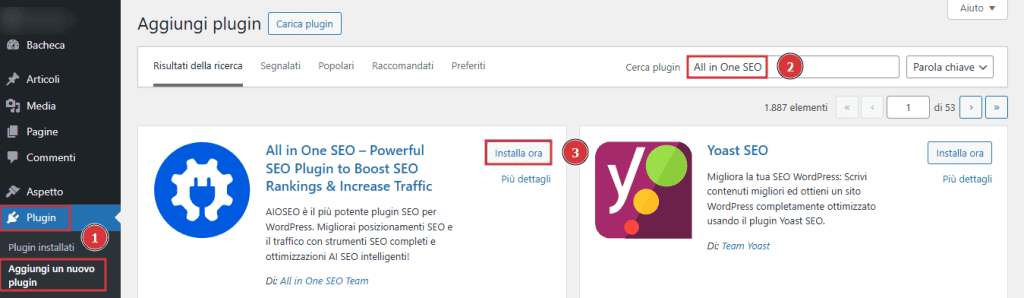
In pochi secondi lo vedrai trasformarsi nel pulsante “Attiva” e potrai cliccarci sopra per attivare il plugin.
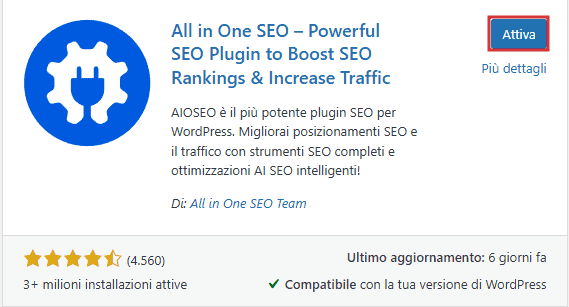
A questo punto il plugin è attivato e possono succedere due cose. In alcuni casi parte in automatico la procedura guidata per definire le impostazioni SEO di base del sito. Altrimenti puoi avviarla tu, ora o quando vuoi, in due modi: dalla schermata Plugin oppure dalla Bacheca di AIOSEO.
Dalla schermata Plugin: accedi dalla sidebar di WordPress, cerchi All in One SEO e clicchi su “Impostazioni SEO”.
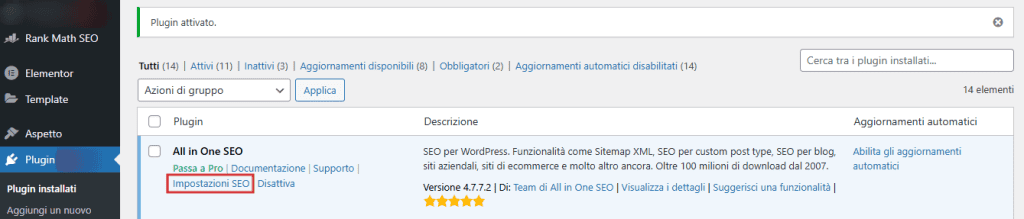
Dalla Bacheca del plugin: nella barra laterale ora hai anche “All in One SEO” e ti basta un clic per entrare nella sua dashboard. Qui troverai il pulsante per avviare la procedura finché non l’avrai completata.
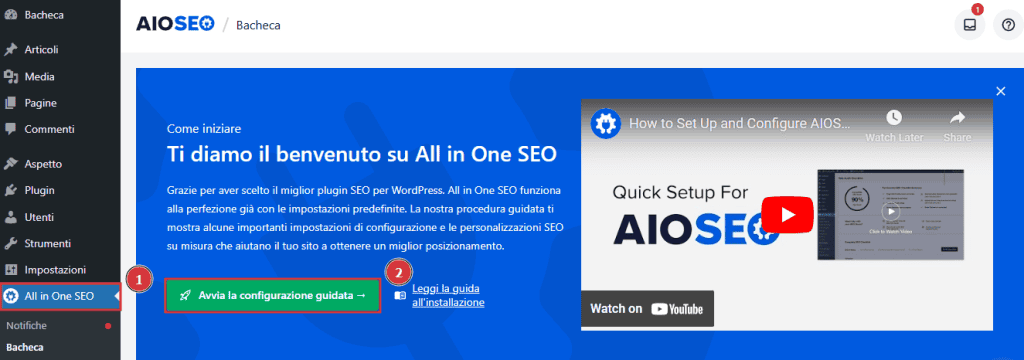
Inoltre sappi che, se per qualunque motivo dovessi interrompere la procedura, potrai sempre riprendere da dove hai lasciato cliccando su “All in One SEO” e poi su “Migliora il posizionamento SEO”. Non preoccuparti: le informazioni che hai inserito restano in memoria.
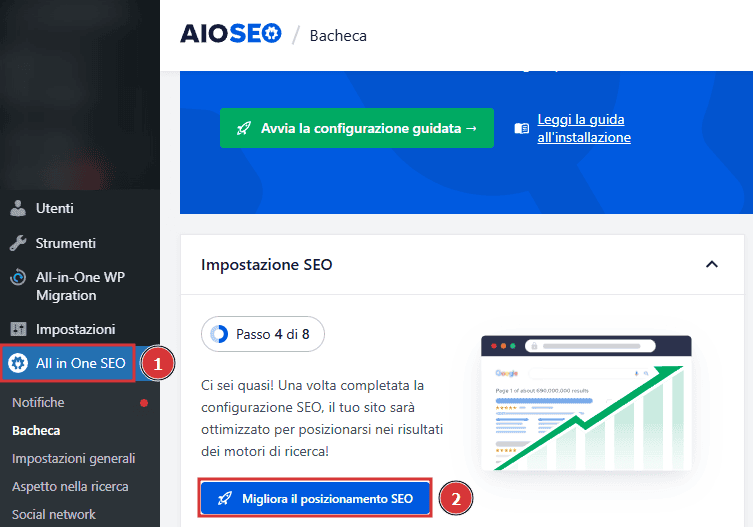
Ultimo chiarimento prima di passare alla configurazione guidata di AIOSEO: se dovesse comparirti una notifica relativa a Google Search Console, puoi chiuderla e occupartene in un secondo momento.
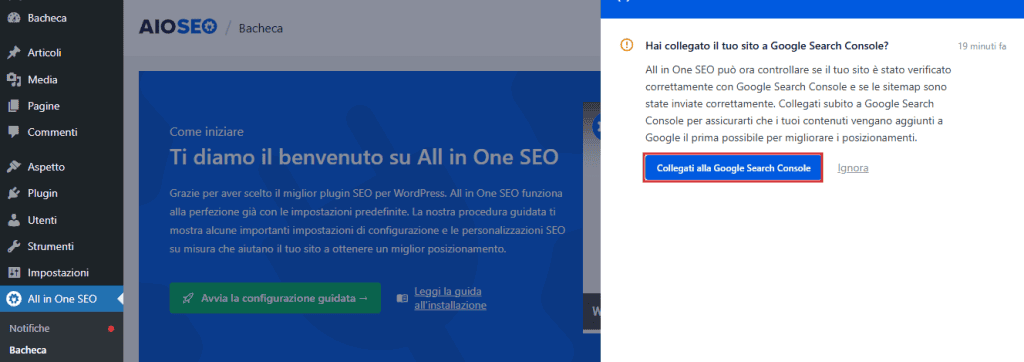
Eccoci alla schermata che chiede di confermare l’avvio della procedura per definire le impostazioni SEO di base del tuo sito in modo rapido.
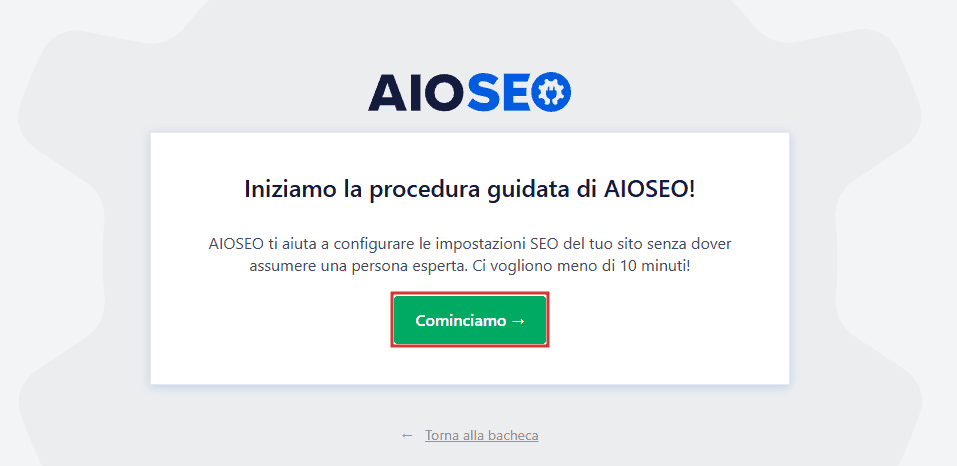
A questo punto, se avevi già installato dei plugin simili, ti viene chiesto se vuoi importare le impostazioni SEO da lì. Hai due possibilità: occupartene subito selezionando il plugin in questione; oppure saltare il passaggio rinviandolo a un secondo momento.
Nella schermata successiva, la procedura ti chiede prima di tutto di scegliere la categoria che descrive meglio il tuo sito web.
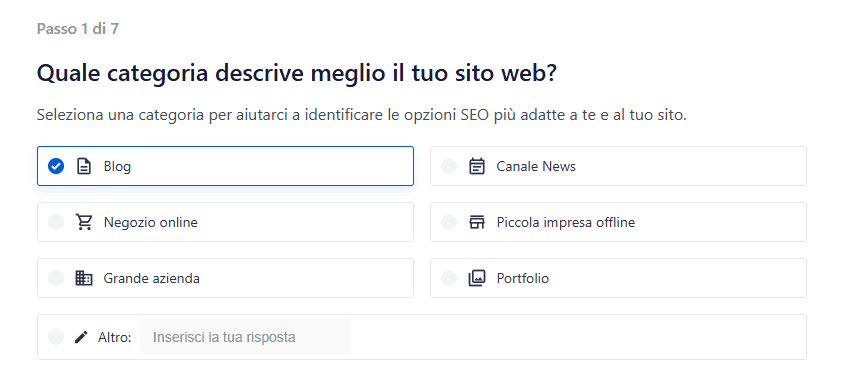
Nella stessa pagina puoi anche impostare i meta tag titolo e descrizione per la homepage, digitandoli nei campi appositi oppure costruendoli con gli smart tag di AIOSEO: la scelta è tua.
Nell’esempio abbiamo compilato il meta titolo aggiungendo i tag – cliccandoci sopra – per richiamare gli elementi “Titolo del sito”, “Separatore”, “Motto” ecc. così come sono definiti nelle impostazioni generali del sito. Il vantaggio è che così si aggiorneranno in automatico in caso di modifiche alle impostazioni.
Abbiamo invece compilato la meta descrizione parola per parola.
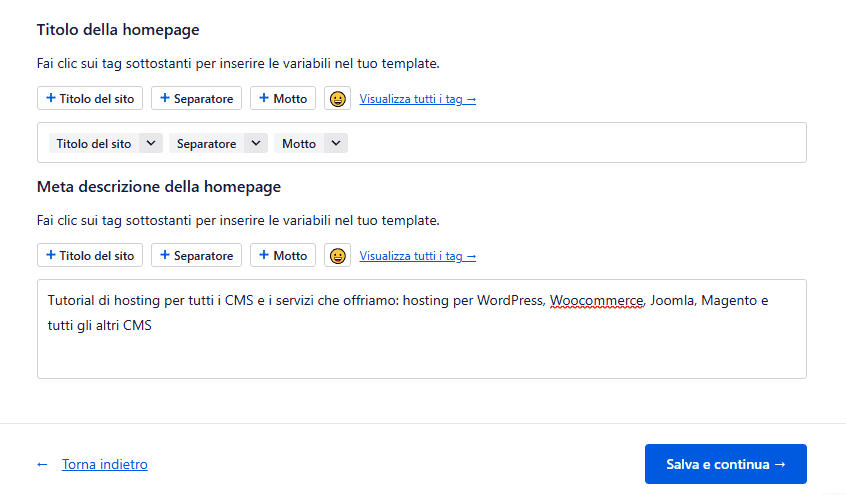
La pagina successiva della procedura guidata per configurare AIOSEO chiede delle informazioni aggiuntive:
- se il sito rappresenta una persona o un’azienda;
- il nome e la descrizione dell’organizzazione, come testo o con i tag;
- un numero di telefono, se vuoi che venga mostrato dai motori di ricerca.
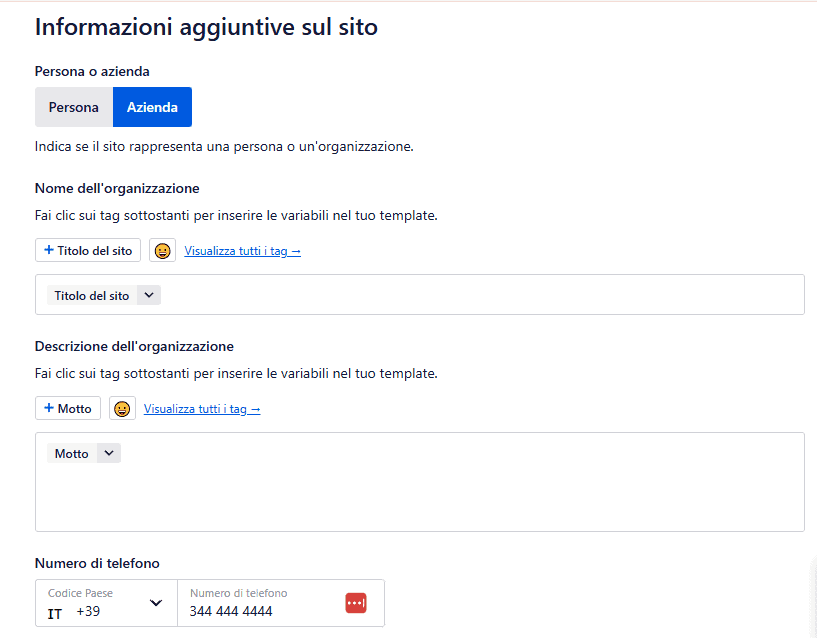
Più giù nella pagina, hai la possibilità di inserire un logo che deve rispettare le dimensioni minime di 112×112 px e avere una URL accessibile e indicizzabile dai motori di ricerca. Se non lo imposti, AIOSEO userà quello definito nel tema.
Stesso discorso per l’immagine predefinita per la condivisione sui social, anche questa opzionale.
L’ultima cosa da fare in questa pagina è inserire i link ai tuoi diversi profili social. Se hai lo stesso nome utente su tutte le piattaforme, seleziona la funzione “Usa lo stesso nome utente per più social network” per avere le URL compilate in automatico.
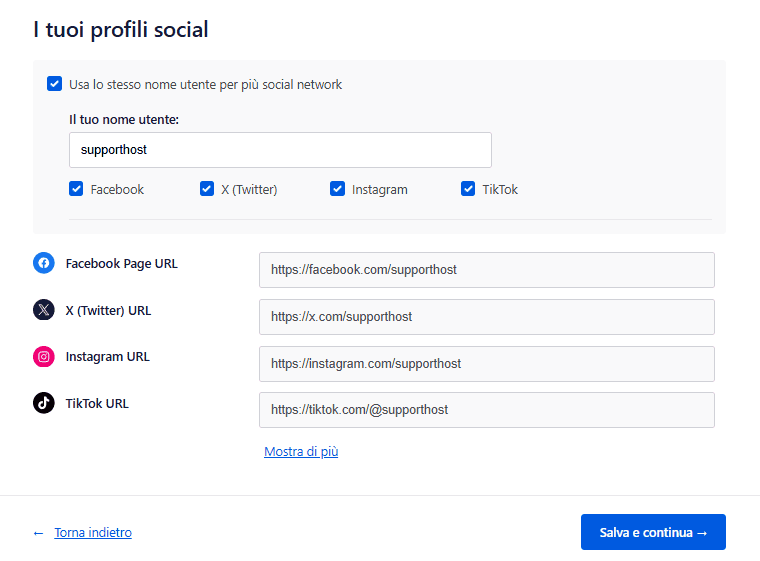
A questo punto la configurazione guidata di AIOSEO ci propone una lista di funzionalità tra cui selezionare quelle che desideriamo: non tutte però sono comprese nella versione gratuita.
Le funzionalità effettivamente disponibili in AIOSEO Lite, riconoscibili dalle spunte verdi, sono:
- Aspetto di ricerca ottimizzato
- Sitemap
Altre opzioni sono attivabili gratis ma comportano l’installazione automatica di plugin aggiuntivi. Sono quelle che nell’immagine vedi con le spunte blu.
La prima è il Controllo dei link rotti, molto utile perché serve a monitorare e correggere gli errori 404. Se la selezioni, verrà installato Broken Link Checker.
La funzione Analytics invece installa Monster Insights Free, che ti permette di controllare le metriche di base di Google Analytics direttamente dall’admin di WordPress.
Infine abbiamo la possibilità di attivare gli Strumenti di conversione grazie all’installazione automatica di OptinMonster, plugin per creare pop-up e in particolare moduli di optin con cui raccogliere indirizzi email e generare lead attraverso il sito.
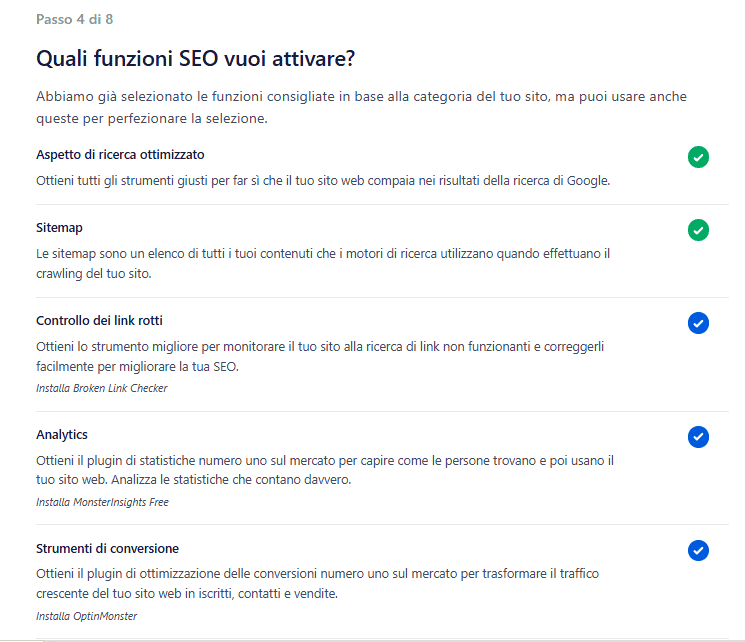
Continuando a scorrere trovi una serie di funzionalità segnalate come “PRO”, cioè disponibili solo nella versione a pagamento, di cui parleremo più avanti. Se le selezioni, nella prossima pagina ti verrà chiesto di fare l’upgrade per ottenerle, ma sarai ancora in tempo per rifiutare e proseguire con la versione Lite.
Prima di salvare le modifiche puoi anche scegliere se accettare l’invio della newsletter di AIOSEO, selezionando l’ultima voce della pagina (Report email).
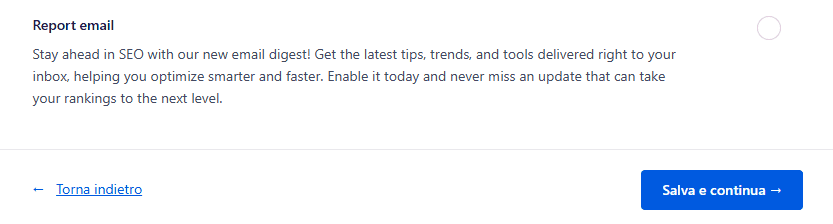
La schermata successiva ci mostra prima di tutto come sarà visualizzata l’homepage del nostro sito nella SERP (pagina dei risultati di Google).
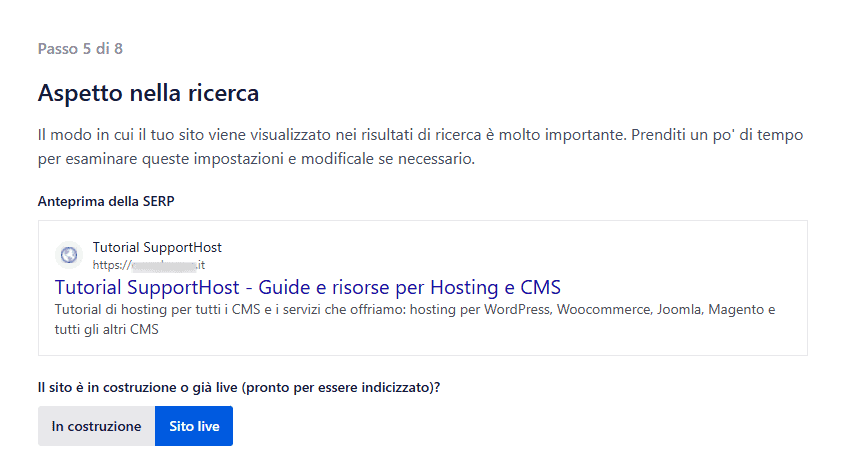
Subito sotto l’anteprima, trovi l’impostazione di default “Sito Live” ma se ancora lo stai costruendo ti basta cliccare su “In costruzione” per modificarla.
Scorrendo vediamo altre impostazioni SEO che possiamo scegliere.
Prima di tutto quelle della sitemap, che di default è attiva e include tutti i tipi di contenuto.
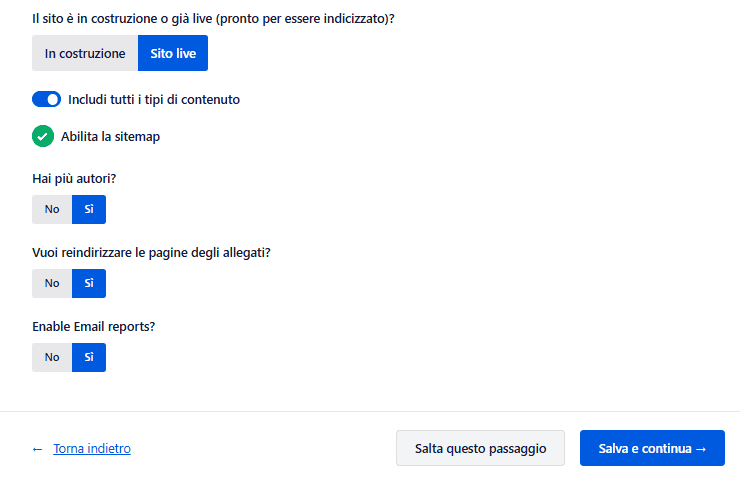
Qui hai la possibilità di escludere dei tipi di contenuto dalla sitemap. Deseleziona “Includi tutti i tipi di contenuto” per visualizzare tutte le opzioni. Di default sono escluse le sidebar e le landing page, perché contribuiscono poco alla SEO.
Puoi indicare se contribuiscono al sito uno o più autori.
Di default è attivo il reindirizzamento delle URL degli allegati, generate in automatico da WordPress. È una buona pratica perché sono pagine che non contribuiscono alla SEO né servono agli utenti.
Infine anche da qui puoi attivare gli aggiornamenti via mail di AIOSEO.
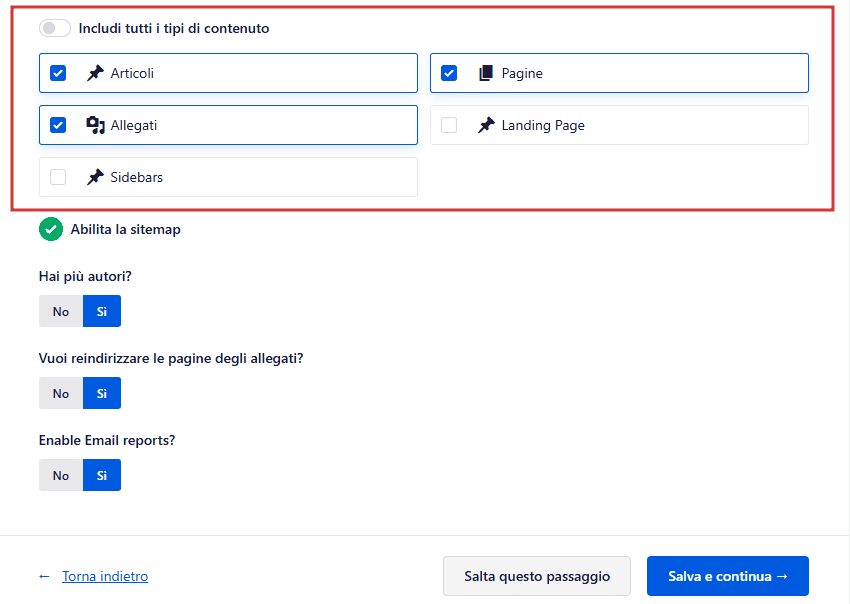
Nella schermata successiva, AIOSEO chiede ancora la tua mail per poterti inviare aggiornamenti e suggerimenti, ma puoi saltare il passaggio.
Di default è attiva l’opzione “Sì, contate su di me”, con cui dai ad AIOSEO il permesso di usare i dati di utilizzo del tuo sito per le proprie statistiche nel rispetto della tua privacy. Andando sul punto interrogativo accanto a “Contribuisci a rendere AIOSEO migliore per tutti” trovi il link all’informativa. Ovviamente puoi disattivare l’opzione.
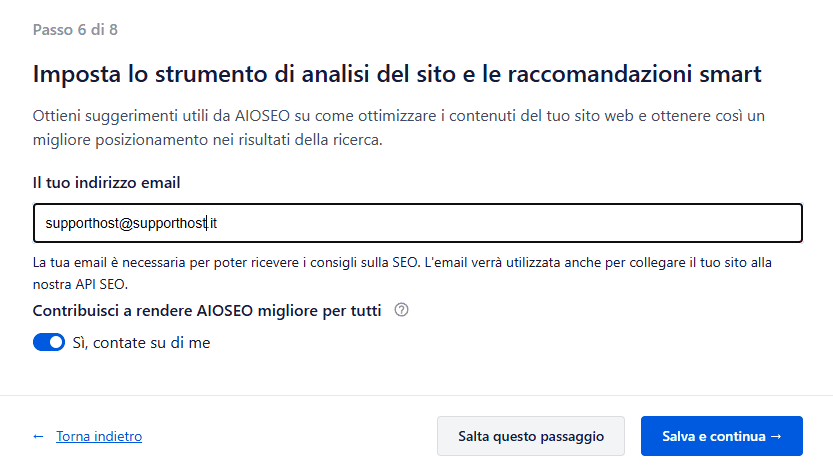
La schermata successiva illustra le funzioni aggiuntive comprese nel piano a pagamento e ti offre uno sconto per passare alla versione Pro. Cliccando su “Acquista e installa ora” ti si apre, in un’altra scheda del browser, la pagina dedicata al diversi piani tariffari di AIOSEO… ne riparleremo alla fine.
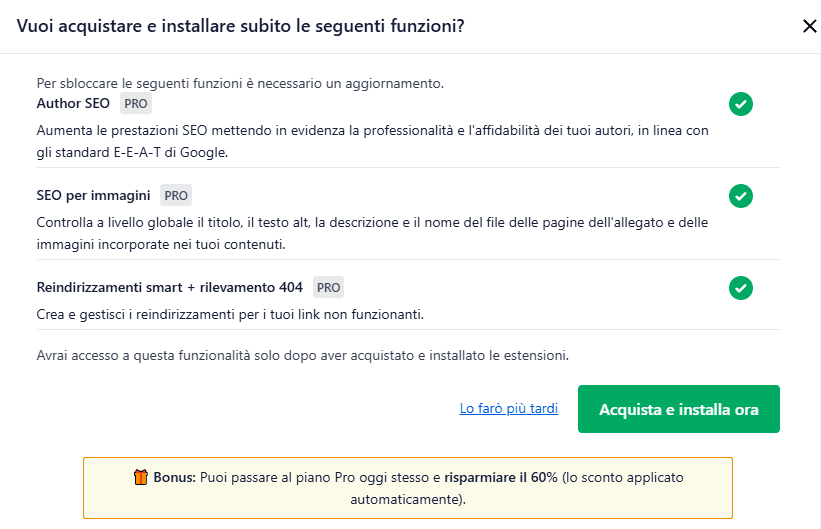
Che tu opti per l’upgrade o per tenere la versione Lite, resta da completare l’ultimo passaggio della procedura: il collegamento di AIOSEO a Google Search Console, che ti permetterà di visualizzare i dati di Search Console direttamente da WordPress.
Per effettuarlo devi aver già collegato il tuo sito a Search Console. In caso contrario, quando avrai fatto, potrai tornare a questo passaggio in qualsiasi momento – dalla procedura guidata ma anche dalla bacheca e dalle notifiche.
Il pulsante “Collegati alla Search Console” avvierà l’accesso al tuo account.
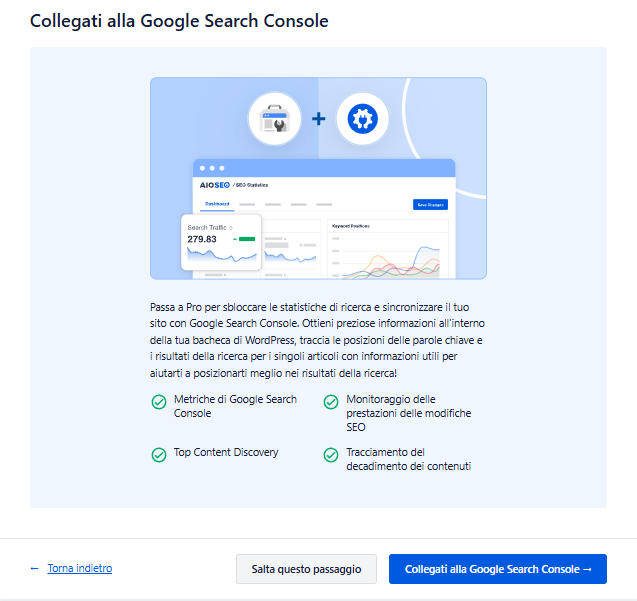
Configurazione dei plugin aggiuntivi
Come abbiamo visto durante la configurazione guidata, alcune funzionalità di All in One Seo sono offerte da tre plugin aggiuntivi: MonsterInsights, OptinMonster, Broken Link Checker, che vengono installati o meno a seconda delle impostazioni che hai scelto. Anche quelli andranno configurati, quindi vediamo caso per caso.
Configurazione di MonsterInsights
Se vuoi effettivamente monitorare i dati di Google Analytics da WordPress, devi configurare anche il plugin MonsterInsights. Il modo più facile è andare su “Insights” nella barra laterale e poi cercare il pulsante “Launch Setup Wizard”, che ti condurrà alla procedura guidata.
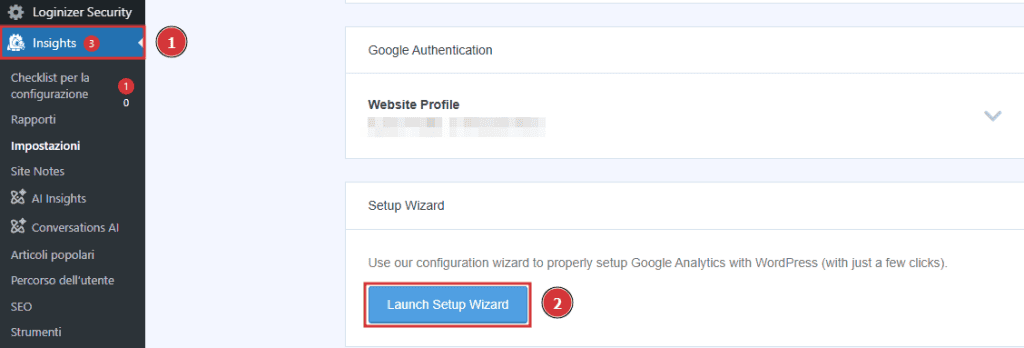
Configurazione di OptinMonster
Per attivare la possibilità di creare moduli di optin e altri tipi di popup, devi configurare OptinMonster. È facile, basta andare su OptinMonster nella barra laterale e poi cliccare su “Launch the Setup Wizard” per avviare la procedura guidata.
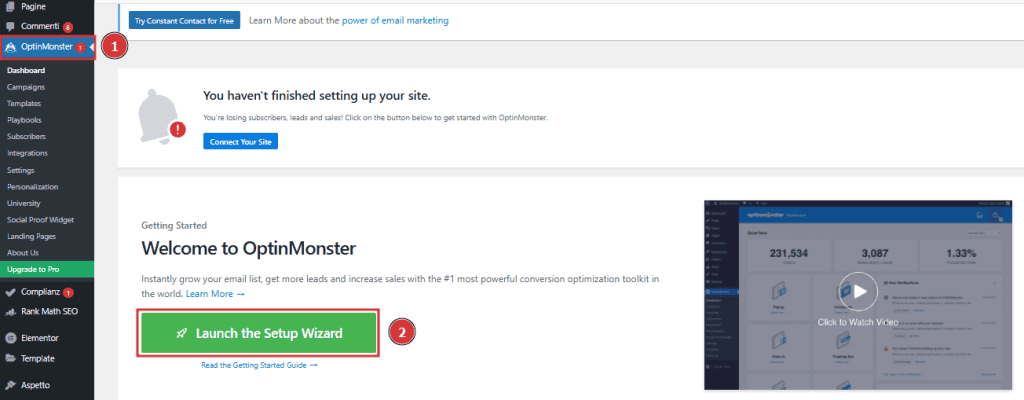
Configurazione di Broken Link Checker
Se vuoi che ti vengano segnalati gli errori 404 dovuti a link non funzionanti, configura anche Broken Link Checker. Nella barra a sinistra, vai su “Broken Link” e clicca sul pulsante “Go to Settings”.
Per iniziare collega un account esistente o creane uno nuovo.
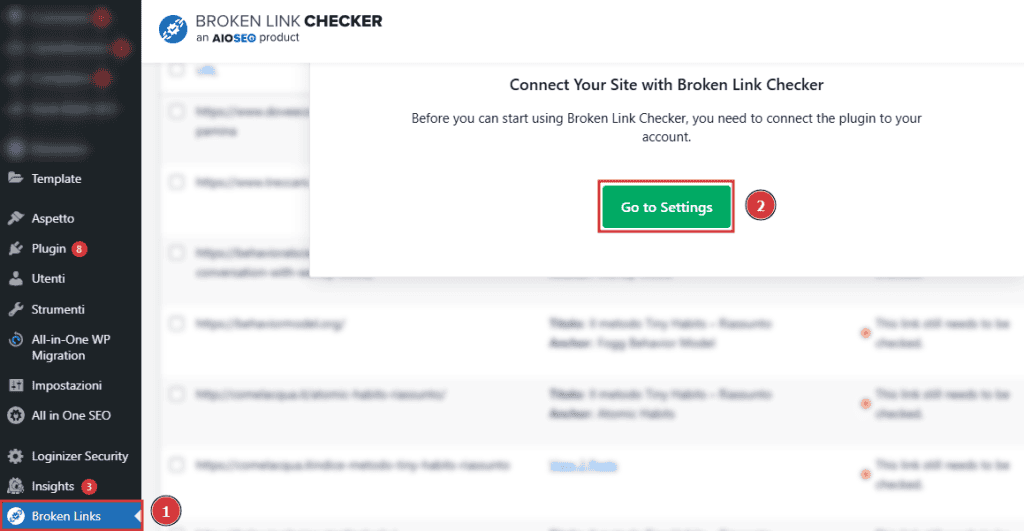
Potrai scegliere poi di:
- impedire ai motori di ricerca di seguire i link non funzionanti;
- non aggiornare la data di modifica di un post se viene aggiornato solo il link;
- vedere i link non funzionanti sottolineati in rosso quando hai fatto login.

Selezionando “Impostazioni avanzate” hai la possibilità di scegliere tra ulteriori opzioni, ad esempio puoi disattivare le segnalazioni dei link non funzionanti in base al tipo di contenuto – disattivando “Includi tutti i tipi di contenuto” –, e in base allo status del contenuto – disattivando “Include All Post Statuses”.
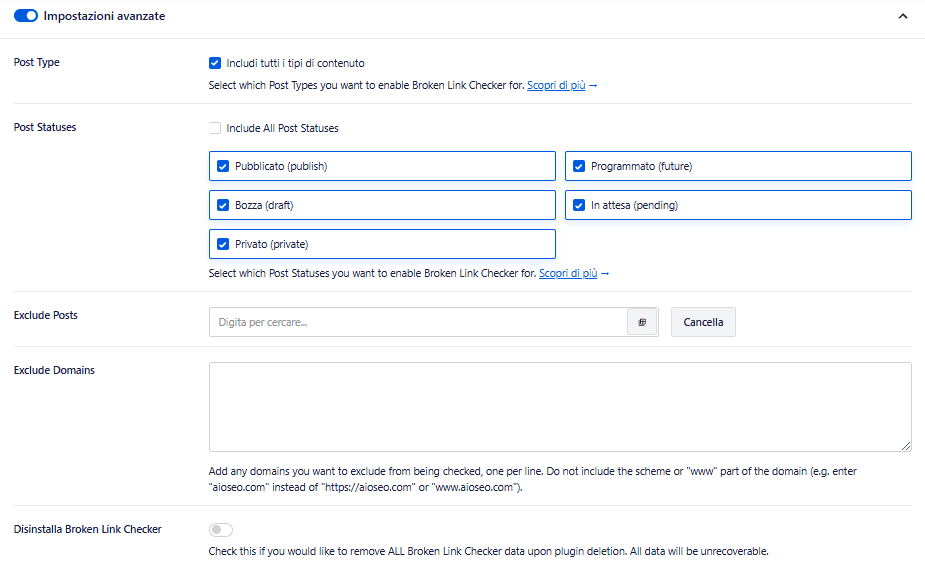
Altre impostazioni di All in One SEO
Terminata la configurazione guidata, in qualunque momento puoi modificare le tue scelte o definire altre impostazioni di All in One SEO accedendo dalla sidebar e visitando le diverse aree del pannello di amministrazione del plugin. Vediamo queste sezioni una per una.
Notifiche
Se andiamo su All in One SEO > Notifiche possiamo vedere suggerimenti e segnalazioni di problemi del sito. Ad esempio nell’immagine sotto ci avvisano di un probabile conflitto tra plugin SEO e ci ricordano di collegare la Search Console ad AIOSEO.
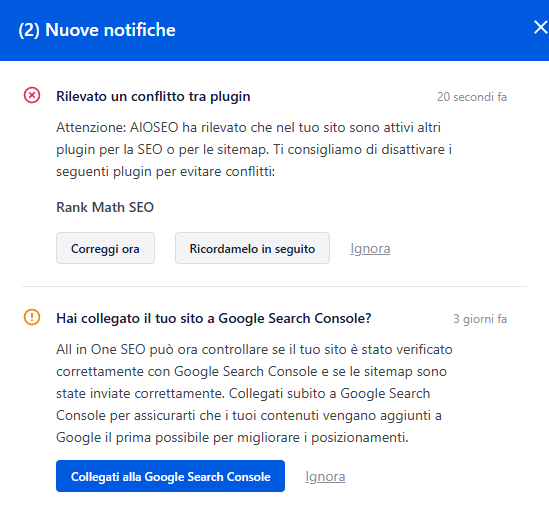
Bacheca
Cliccando su All in One SEO ci troviamo subito nella bacheca del plugin, dove ci aspetta una sorta di riepilogo delle prestazioni SEO, link alla configurazione guidata e alle funzionalità principali, alla documentazione di supporto e alle notifiche.
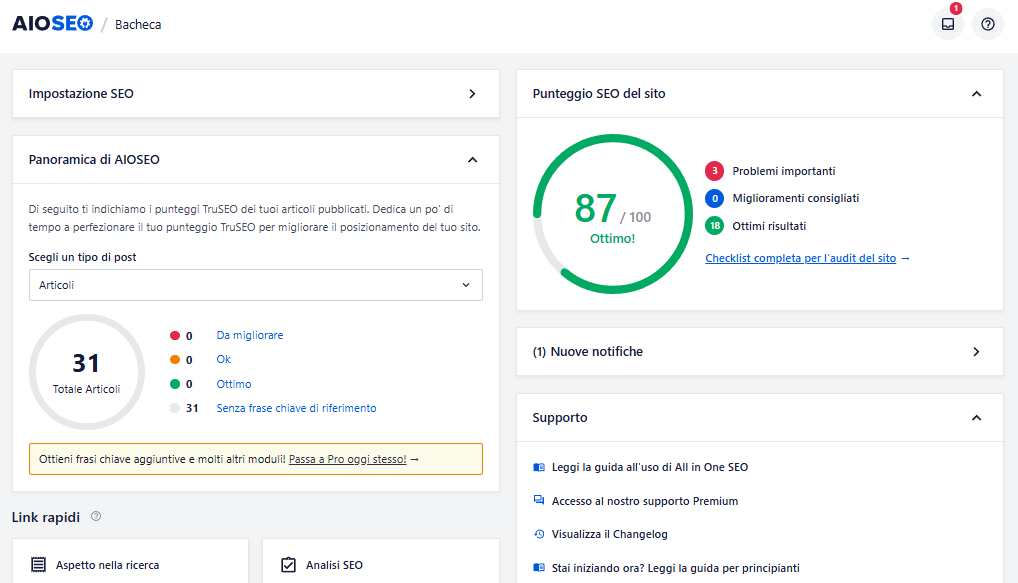
Impostazioni generali
Andando su All in One SEO>Impostazioni generali e da lì selezionando le varie voci del menù, trovi funzioni e impostazioni di AIOSEO che non erano incluse nella configurazione guidata.
Si tratta di:
- Impostazioni generali
- Strumenti per webmaster
- Breadcrumb
- Impostazioni contenuti
- Writing assistant
- Controllo degli accessi (solo Pro)
- Avanzate
Diamo un’occhiata alle diverse sezioni.
Impostazioni generali
Nella prima schermata ci viene proposto l’upgrade così come la possibilità di far ripartire la procedura guidata.
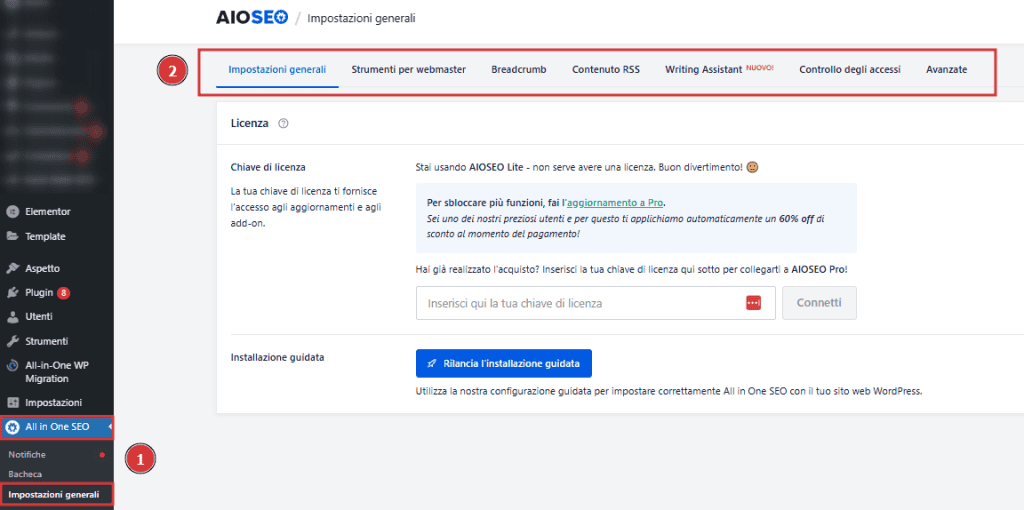
Strumenti per webmaster
La sezione Strumenti per webmaster ci permette di collegare al sito strumenti di gestione come Google Search Console e Analytics, i Webmaster Tools di Bing, Baidu, Yandex, Pinterest, IndexNow e Microsoft Clarity. Per connetterli basta selezionarli e inserire i codici di verifica.
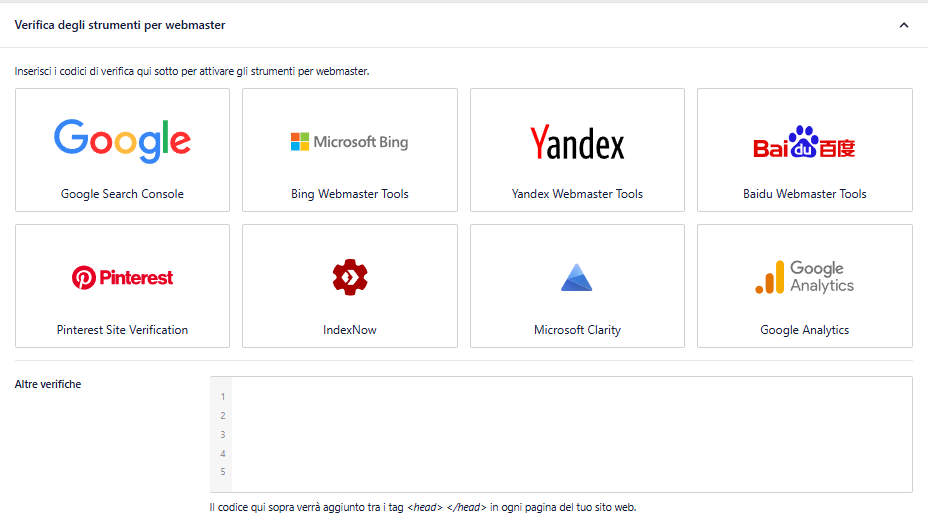
Breadcrumb
In questa sezione possiamo definire le impostazioni dei breadcrumb, cioè l’indicazione dei percorsi che portano sulle specifiche pagine, ad esempio Blog > Tutorial > Esempio Articolo.
Qui dovrai decidere come aggiungere i breadcrumb al tuo sito selezionando una di queste quattro modalità:
- blocco Gutenberg
- shortcode
- widget
- PHP
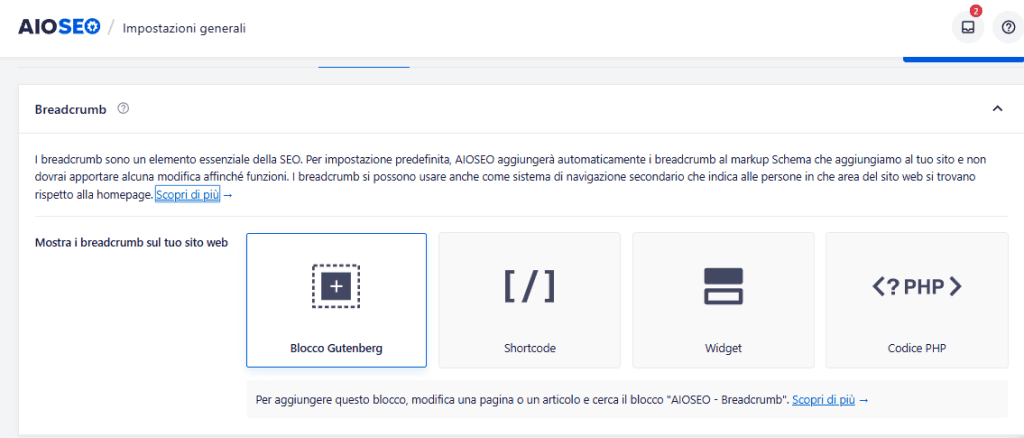
Se scegli “Blocco Gutenberg” per aggiungere il breadcrumb ti basterà inserire il blocco “AIOSEO – Breadcrumb” su una pagina o articolo mentre la modifichi con Gutenberg. Non c’è nessuna impostazione da configurare.
Clicca sul tasto “Shortcode” se preferisci creare i breadcrumb aggiungendo il codice .
Se invece vuoi aggiungere i breadcrumb usando codice PHP, devi copiare e incollare nel file del template PHP del tuo tema questo codice:
<?php if( function_exists( ‘aioseo_breadcrumbs’ ) ) aioseo_breadcrumbs(); ?>
La funzione aioseo_breadcrumbs( ) deve essere eseguita dentro il loop di WordPress.
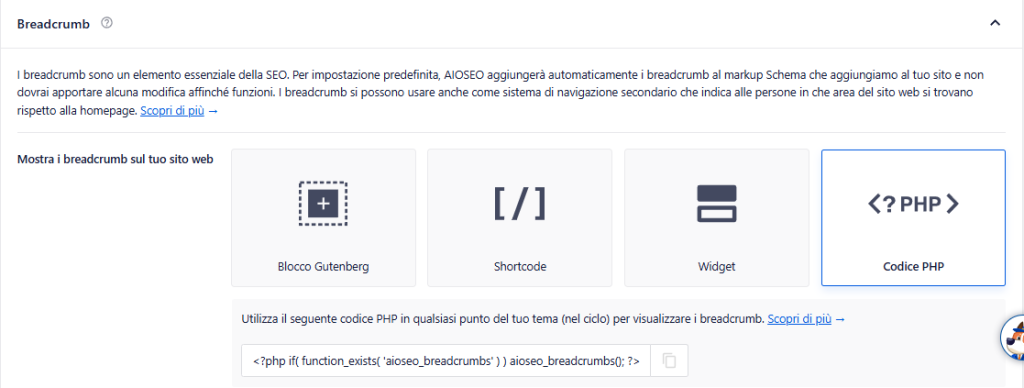
Per aggiungere i breadcrumb al tuo sito utilizzando il widget, dalla sidebar vai su Aspetto > Widget e cerca “aioseo”. Troverai il widget AIOSEO – Breadcrumbs, che potrai trascinare e rilasciare nell’area widget in cui desideri posizionarlo. Non ha impostazioni, ma volendo puoi aggiungere un titolo.
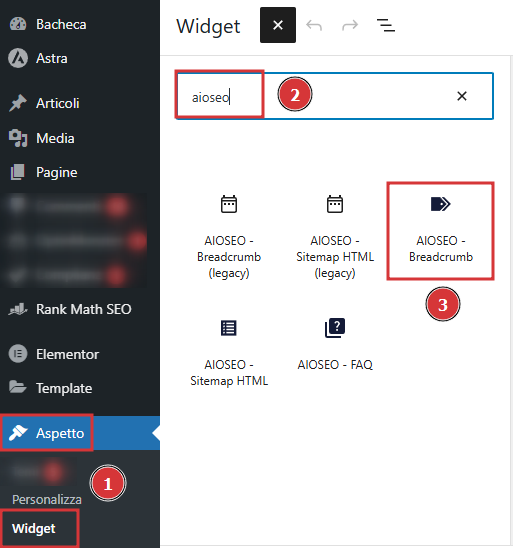
A questo punto abbiamo il quadro Impostazioni breadcrumb, dove possiamo configurare il formato aiutandoci con l’anteprima.
Qui puoi definire il separatore, l’etichetta della homepage e un eventuale prefisso.
Hai anche l’opzione di inserire il blog nel percorso del breadcrumb in homepage, ad esempio: Home > Blog Home > Categoria > Sottocategoria > Titolo dell’articolo.
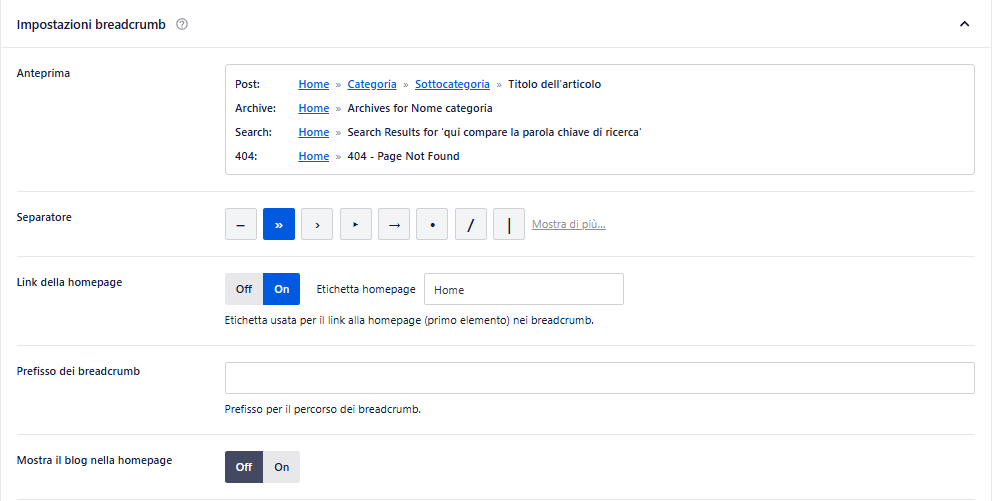
Possiamo poi modificare i formati delle etichette usate per gli archivi e le pagine dei risultati di ricerca, così come quella dell’errore 404.
Infine possiamo decidere se l’etichetta della pagina su cui si trova l’utente (elemento corrente) deve essere mostrata, e se come link o no.
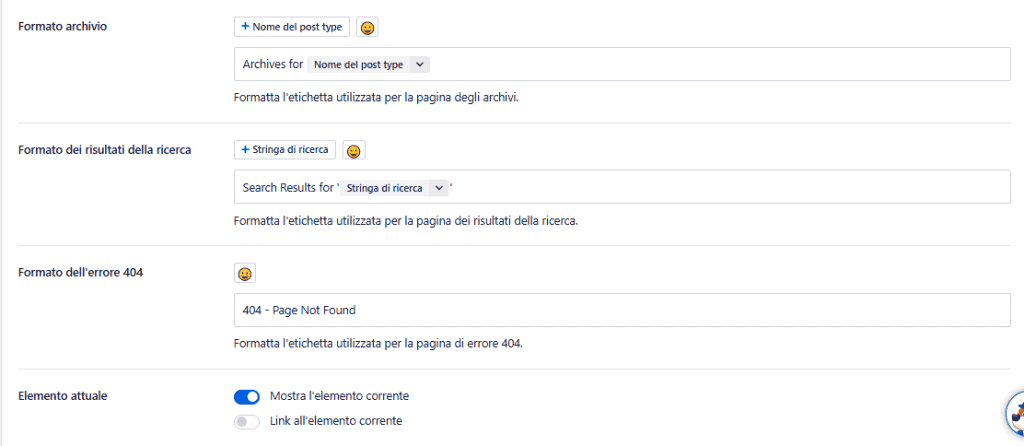
Il quadro successivo Template breadcrumb contiene solo funzionalità pro.
Impostazioni contenuto RSS
In questa sezione puoi scegliere impostazioni che aggiungono automaticamente contenuti al feed RSS del tuo sito.
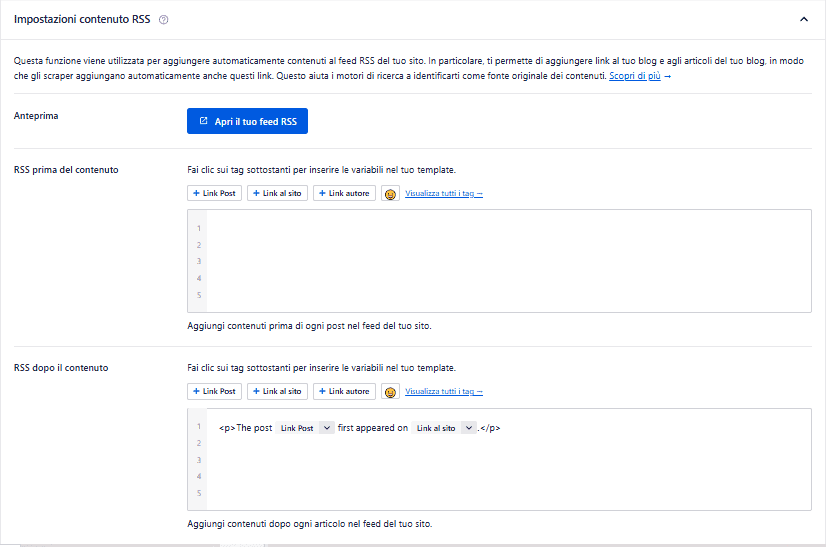
Writing Assistant
Qui puoi scegliere se integrare SEOBoost di AIOSEO nel tuo sito per farti dare una mano dall’intelligenza artificiale nell’ottimizzazione SEO dei contenuti.
Puoi creare un account gratuito ma il servizio sarà gratuito solo per i primi quattordici giorni di prova, quindi si tratta di una funzionalità a pagamento.
Se decidi di attivarlo, puoi definire qui su quali tipologie di contenuti usarlo.
La sezione successiva Controllo accessi è realmente accessibile solo nella versione a pagamento.
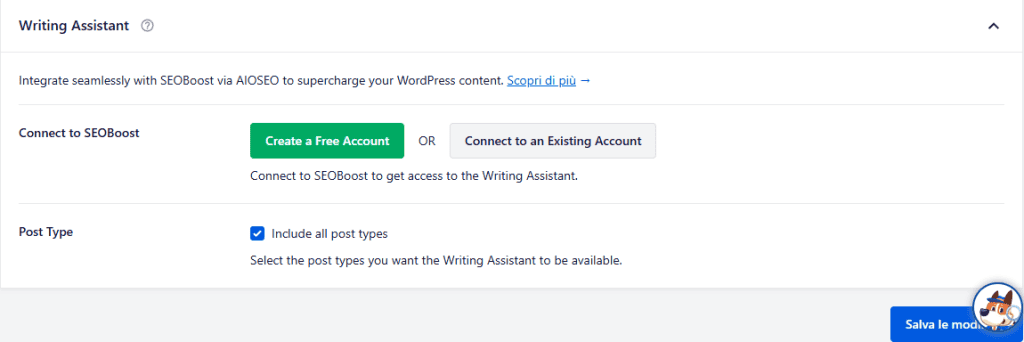
Avanzate
Siamo arrivati all’ultima sezione delle Impostazioni generali.
Qui puoi attivare le funzionalità TruSEO, che uniscono strumenti per la valutazione e per l’ottimizzazione dei contenuti. TruSEO è il metodo che AIOSEO usa per attribuire punteggi SEO, basandosi sulla rilevanza rispetto alla parola chiave principale e sulla verifica dell’applicazione delle best practice della SEO.
Headline Analyzer invece è uno strumento che aiuta a migliorare i titoli dei contenuti, e se lo attivi lo vedrai nella pagina di modifica di articoli e pagine.
In Colonne del post type puoi selezionare i tipi di contenuti in cui vuoi usare box e sidebar di AIOSEO. Di default compaiono solo su articoli e pagine, dove sono più utili. Per vedere le opzioni, anche qui, bisogna deselezionare “Includi tutti i tipi di contenuto”.
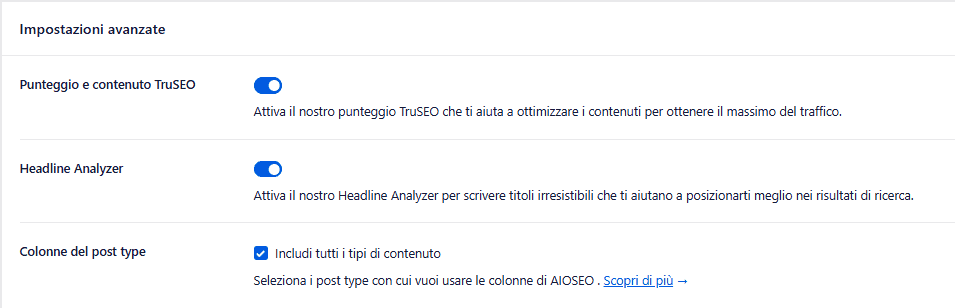
Scendendo troviamo delle funzionalità pro: Colonne della tassonomia, Menu della barra di admin, Widget in bacheca, e a fine pagina Chiave API OpenAI.
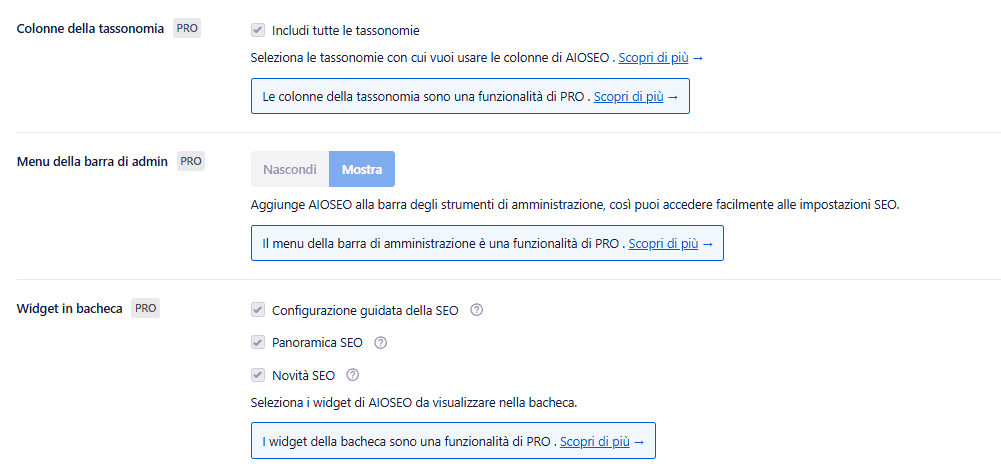
Le altre funzionalità gratuite in questa schermata sono:
- Report email, per iscriversi alla newsletter;
- Comunicazioni, che puoi disattivare per nascondere annunci e notifiche;
- Tracciamento dell’utilizzo, che se attivato permette ad AIOSEO di usare i tuoi dati di utilizzo a fini statistici.
- Disinstalla AIOSEO.
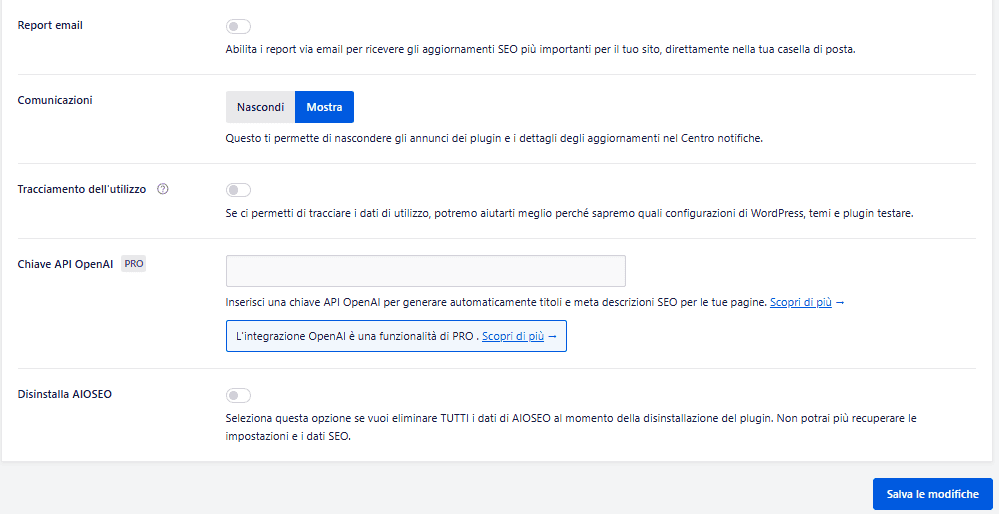
Aspetto nella ricerca
Anche in Aspetto della ricerca abbiamo diverse sezioni, tra cui qualcuna solo pro:
- Impostazioni globali
- Tipi di contenuto
- Tassonomie
- SEO per immagini
- Author SEO (solo Pro)
- Archivi
- Avanzate
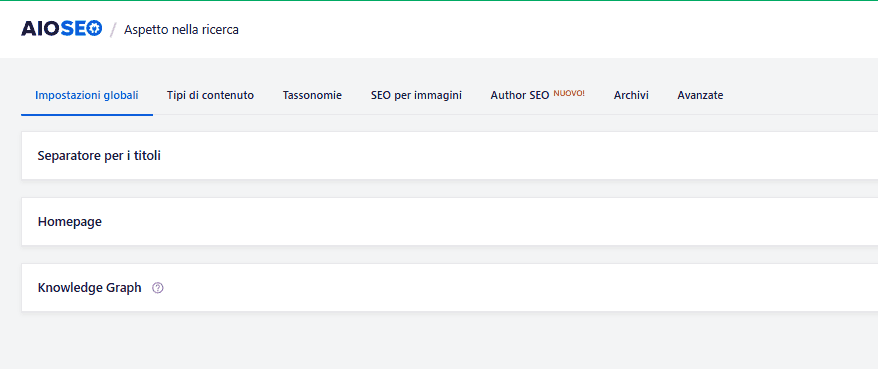
Impostazioni globali
Qui vediamo come appare l’homepage sui motori di ricerca e possiamo modificare il separatore all’interno del title, che di default è un trattino.
Puoi modificare anche i meta tag della homepage a meno che, come nel caso nell’immagine sotto, non si tratti di una pagina statica, che andrà modificata dalla pagina stessa grazie al Meta Box di AIOSEO (che vedremo più avanti).
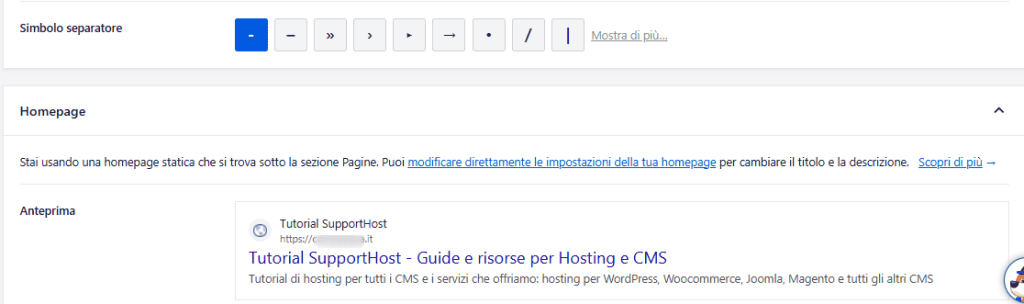
Possiamo modificare le informazioni che incidono sul Knowledge Graph, il sistema che Facebook usa per raccogliere e strutturare i dati, col sistema degli smart tag che abbiamo già visto oppure manualmente.
La maggior parte dei campi li abbiamo già visti nella configurazione guidata e sono:
- Nome del sito web
- Nome dell’organizzazione e descrizione
- Numero di telefono e email (se si vuole siano visualizzati sui motori di ricerca)
- Logo
Rispetto alla configurazione iniziale, in questa sezione abbiamo qualche campo opzionale in più come il nome alternativo per il sito – utile se ti serve una versione più corta del nome –, il numero di dipendenti e la data di costituzione dell’azienda.
Se passiamo alla versione pro, qui avremo a disposizione anche delle impostazioni per la local SEO, quella che serve a posizionarsi nelle ricerche per specifiche aree geografiche e su Google Maps. Ad esempio il plugin ci permette anche di incorporare le mappe di Google Maps su WordPress.
Tipi di contenuto
Qui definiamo le impostazioni SEO onpage in base alla tipologia di contenuto:
- articoli
- pagine
- landing page
- sidebar
Per ogni tipologia abbiamo un riquadro e ogni riquadro contiene le sottosezioni:
- Titolo e descrizione
- Markup Schema (a pagamento)
- Campi personalizzati (a pagamento)
- Avanzate
Iniziamo da Titolo e descrizione.
Per ciascun tipo di contenuto puoi scegliere:
- se deve essere indicizzabile o meno;
- il titolo SEO e la metadescrizione, sempre con i tag oppure a mano.
È pratico impostare dei tag in modo che i metadati vengano compilati in automatico lasciandosi la possibilità di modificare a mano quelli importanti.
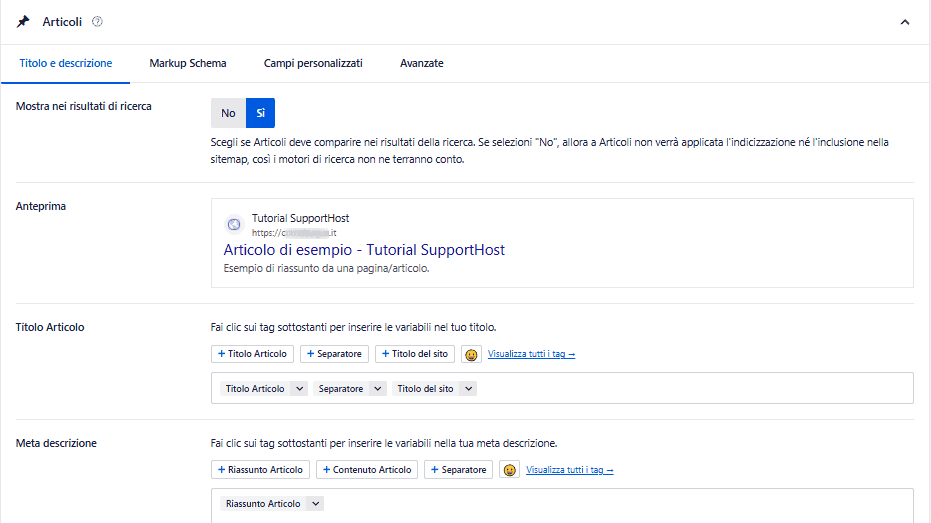
Visto che il Generatore di Markup Schema e i Campi personalizzati sono funzionalità pro, passiamo direttamente alla sottosezione Avanzate.
Anche in questo caso abbiamo un riquadro per ogni tipo di contenuto.
Qui ci sono le opzioni per i meta robots. Per ciascun tipo di contenuto puoi deselezionare “Usa le impostazioni predefinite” e scegliere manualmente di attivare per quel tipo di contenuto una di queste opzioni:
- No Index
- No Follow
- Nessun archivio
- No Translate
- No Image Index
- Nessun snippet
- Nessun ODP
Puoi anche scegliere di non visualizzare il Meta Box di AIOSEO quando lavori su quel tipo di contenuto, ma dove è visualizzato di default è utile e non dà fastidio.
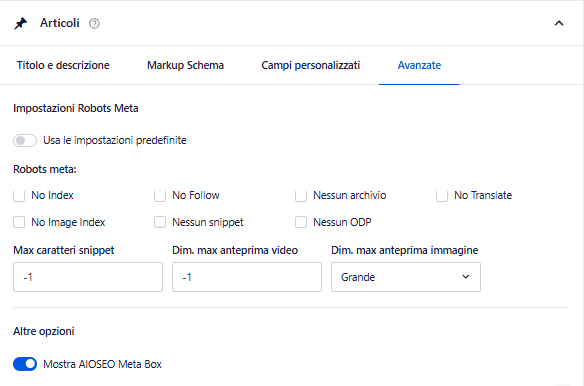
Tassonomie
Le impostazioni delle tassonomie, cioè categorie e tag, sono le stesse dei contenuti. In questo caso però abbiamo solo le due sottosezioni gratuite: Titolo e descrizione e Avanzate.
Sia per le categorie che per i tag, AIOSEO ci chiede di decidere:
- se devono essere indicizzabili o meno;
- il titolo SEO e la metadescrizione, sempre con i tag oppure a mano.
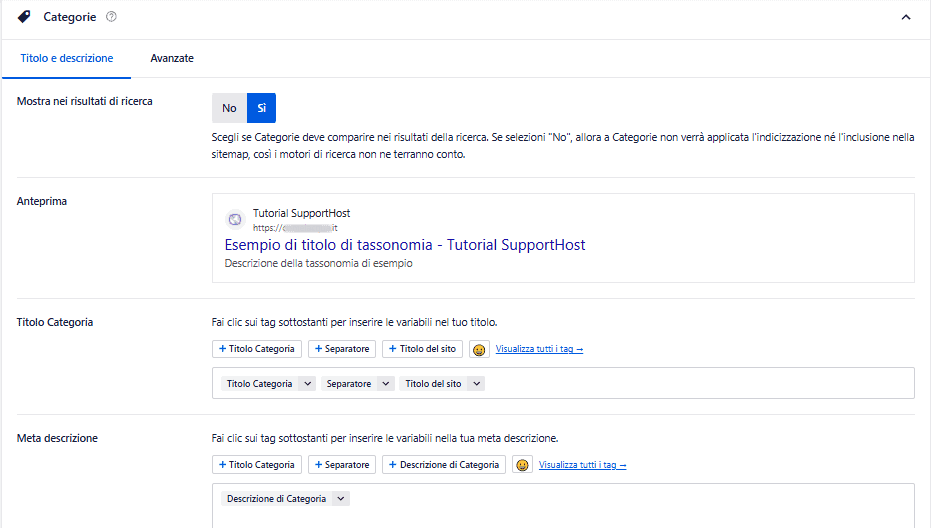
Anche per le tassonomie sono disponibili le impostazioni dei meta robots predefinite che puoi modificare, se vuoi ad esempio che quel tipo di contenuto sia non indicizzabile o nofollow, ecc.
Qui puoi anche scegliere di rimuovere il prefisso di base della categoria.
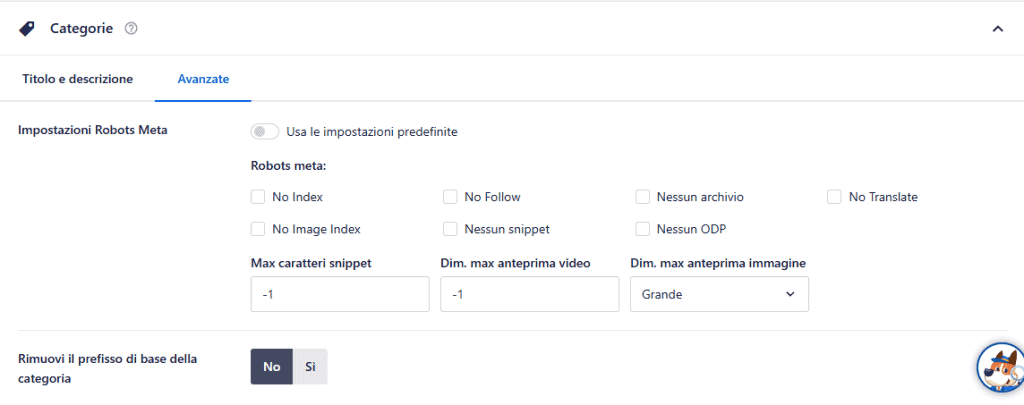
SEO per immagini
Qui puoi decidere dove reindirizzare gli allegati. AIOSEO imposta di default il redirect verso gli allegati stessi, ma puoi scegliere anche di reindirizzare all’allegato principale o disattivare la funzione.
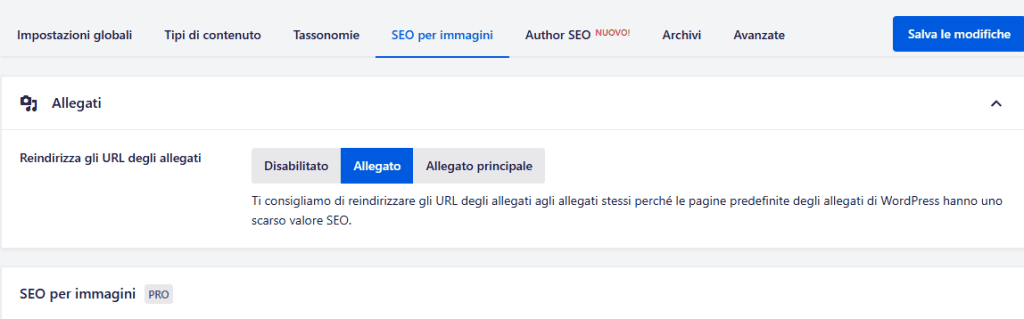
Le altre funzionalità SEO per immagini sono disponibili solo in AIOSEO Pro, così come tutta la sezione successiva “Author SEO”.
Archivi
Da questa sezione possiamo definire le impostazioni SEO degli archivi per autore (Author Archives), per data (Data Archives), pagine di ricerca (Search Pages), e delle sidebar (Sidebars Archives).
Anche in questo caso, per ciascun tipo di archivio, nella sezione “Titolo e descrizione” potrai scegliere:
- se attivare o meno la visibilità per i motori di ricerca, quindi l’indicizzazione e l’inserimento nella sitemap;
- come costruire title e metadescription con i tag più adatti, i separatori ed eventuali elementi che vorrai aggiungere a mano.
Un esempio delle impostazioni SEO degli archivi:
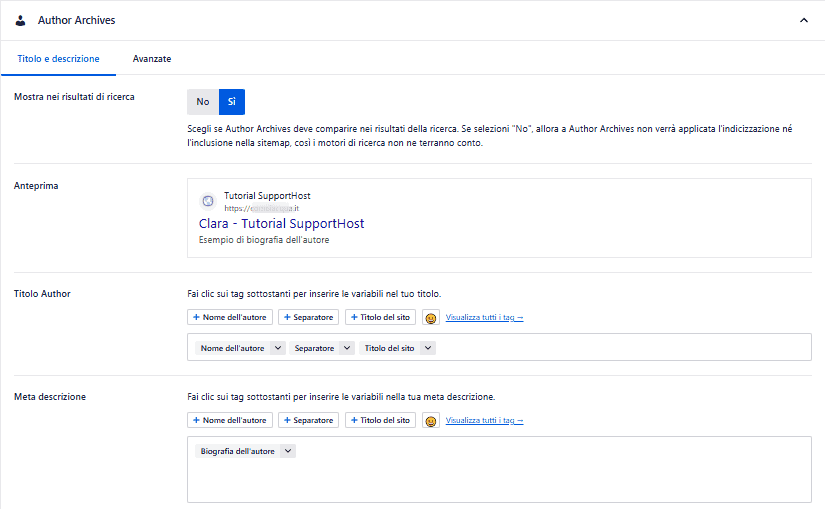
Anche per tutti questi archivi abbiamo le impostazioni avanzate, che riguardano i meta robots. Se hai esigenze specifiche puoi modificare molto in dettaglio dal menu che si apre deselezionando “Usa le impostazioni predefinite”.
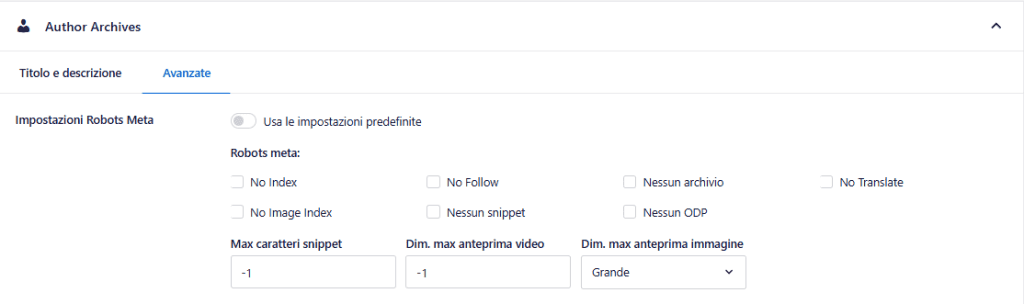
Avanzate
Questa sezione riguarda le impostazioni avanzate che vengono applicate globalmente nel sito.
Come vedi, dentro la sezione “Avanzate” c’è una sottosezione dal nome quasi uguale: Impostazioni avanzate.
“Meta robot globale” ti dà la possibilità di scegliere quali opzioni per i meta robot applicare su tutto il sito a meno di modifiche locali nelle sezioni che abbiamo già visto.
Con “Abilita la casella di ricerca Sitelink”, attiva di default, puoi disabilitare il markup Schema richiesto da Google per generare un box di ricerca per i sitelink, quei collegamenti ipertestuali interni al sito che compaiono a volte sotto un risultato della SERP.
Puoi attivare “Usa Meta Keywords”. Ne riparliamo tra poco.
Se attivi “Esegui gli shortcode” permetti ad AIOSEO di analizzare gli shortcode quando genera dati come il titolo SEO e la descrizione meta, rischiando conflitti con plugin/temi di terze parti. Per questo di default è disabilitata.
Con “Formato della pagina” puoi aggiungere una stringa, ad esempio per inserire il numero, alle pagine generate dalla paginazione.
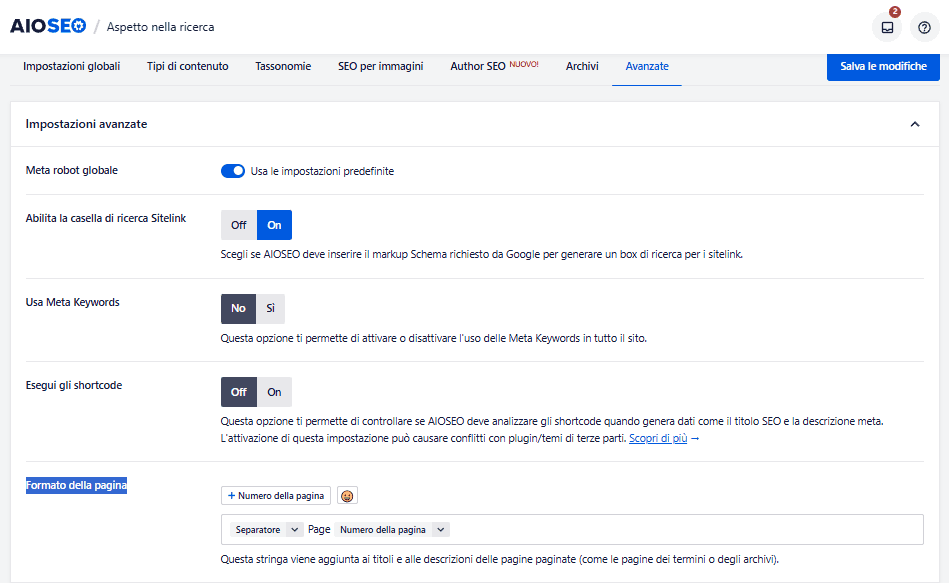
Se attivi “Usa Meta Keywords”, ti compaiono altri due campi dove puoi decidere se usare i tag per definire le meta keyword e se generarle dinamicamente negli archivi in base alle parole chiave degli articoli (trovi l’immagine di dettaglio poco più giù).

Scendendo nella pagina, puoi abilitare “Ottimizzazione crawl” per modificare le impostazioni che disattivano i feed RSS non necessari per migliorare la SEO del sito. La maggior parte dei feed è disabilitata di default e i link sono automaticamente reindirizzati alla tua homepage o alla pagina di archivio se applicabile.
Se attivi “Monitoraggio query Arg”, vedrai quali query string vengono utilizzate sul tuo sito e potrai decidere se bloccarle o meno. Si tratta di quei suffissi delle URL che iniziano col punto di domanda: alcuni sono utili, altri no e potrebbero farti perdere ‘punti SEO’.
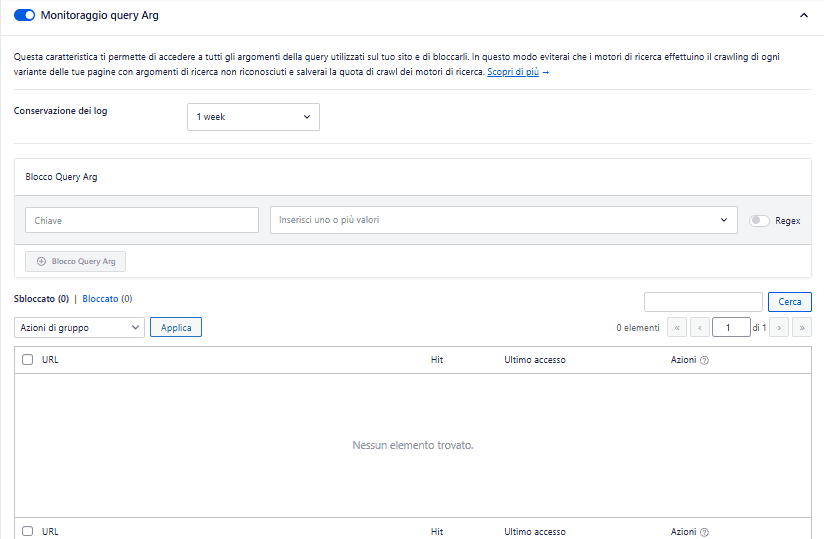
Social network
Qui puoi aggiungere informazioni e configurare ulteriori opzioni per i tuoi profili social rispetto alla configurazione guidata.
Profili social
Nell’area “Profili social” hai la possibilità di aggiungere altri social media, selezionando tra quelli preimpostati o inserendoli manualmente.
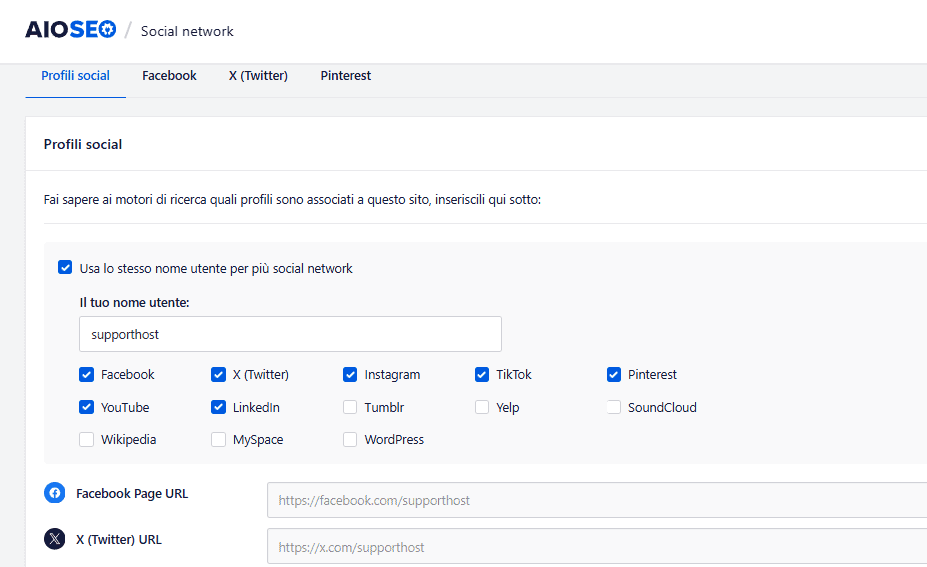
Nelle Impostazioni generali di Facebook è già attivo il markup di Open Graph, che fa in modo che Facebook e altri social media visualizzino un’anteprima con immagini e un breve testo quando viene condiviso un link al tuo sito.
Qui c’è la possibilità di scegliere da un menù a tendina una sorgente predefinita per le immagini dei post, con la possibilità di aggiungere opzioni per chi ha la versione premium.
Si può anche impostare un’immagine predefinita per i post.

Più giù si può definire un post type a seconda della tipologia di contenuto (articolo, pagina, allegato ecc.), che aiuta Facebook a capire come mostrarlo.
Puoi scegliere se mostrare o meno l’autore.
Inoltre hai la possibilità di stabilire come apparirà il nome del tuo sito su Facebook, impostandolo con i tag o a mano.
Scendendo troviamo il quadro delle impostazioni della home page per Facebook, da cui dipende il modo in cui sarà visualizzata sul social. Nel nostro caso si tratta di una pagina statica e le modifiche andranno fatte sulla pagina stessa. Inoltre non abbiamo ancora impostato un’immagine, per questo nell’anteprima vedi il logo di All in One SEO.
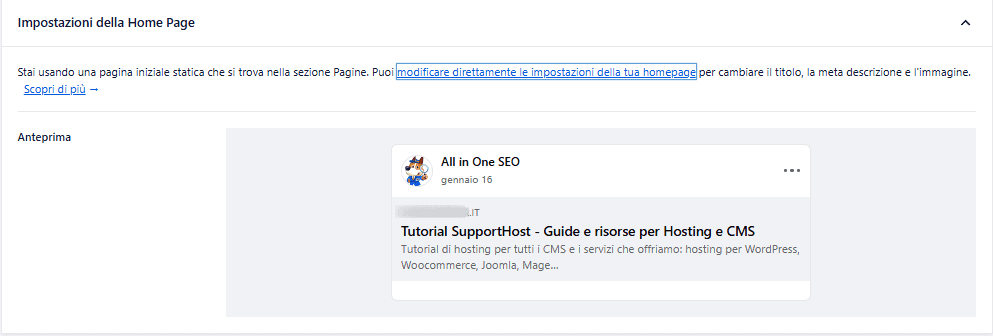
Nel quadro successivo, le Impostazioni avanzate permettono di inserire:
- ID Facebook Admin
- ID dell’app di Facebook, per poter usare Facebook Insights
- URL autore Facebook
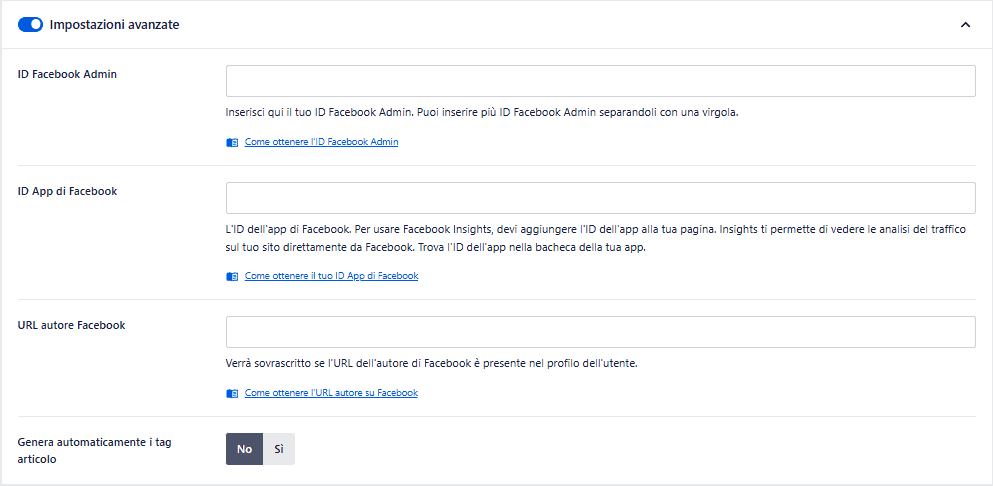
Se scegli di attivare la generazione automatica dei tag per gli articoli, ti comparirà una serie di opzioni per usare nei tag le parole chiave, le categorie e i tag.
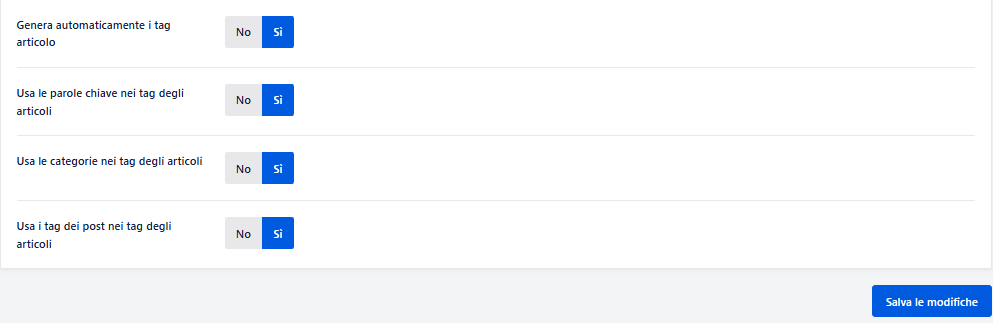
X (Twitter)
Nel quadro “Impostazioni della card di X (Twitter)” è già abilitata la X card, che consente al social network di visualizzare un’anteprima con immagini e riassunto quando viene condiviso un link al tuo sito.
Abilita questa caratteristica se vuoi che X visualizzi una card di anteprima con immagini e un riassunto del testo quando viene condiviso un link al tuo sito.
Qui puoi pre-impostare:
- un tipo di scheda scegliendo tra immagine grande o riassunto;
- una sorgente per l’immagine del post (con più flessibilità per chi ha la versione a pagamento);
- un’immagine specifica.
È inoltre possibile nascondere l’autore, abilitare l’aggiunta di dati aggiuntivi da parte di X, e permettere l’uso dei dati di Open Graph nelle singole pagine e articoli.

Anche per X abbiamo la possibilità di modificare la homepage da qui o direttamente dalla pagina homepage, come vedremo nelle impostazioni on-page.
Pinterest usa i metadati di Open Graph, che sono abilitati di default nella scheda Facebook. Se vuoi accedere alle statistiche di Pinterest, puoi collegare il tuo sito inserendo un codice di verifica.
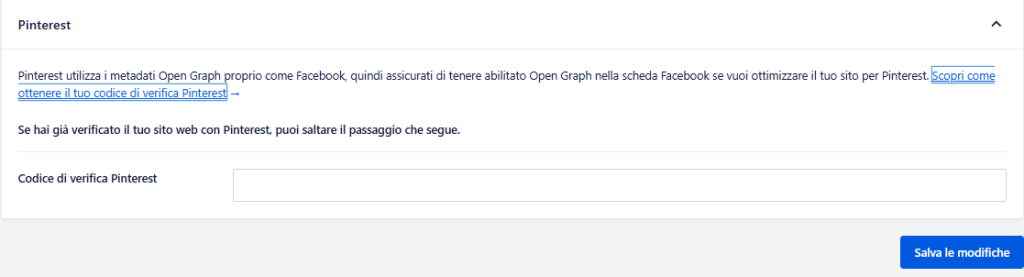
Sitemap
Come saprai, la sitemap XML è un elenco di tutti i tuoi contenuti che fornisci ai motori di ricerca per indirizzarli quando effettuano il crawling del tuo sito, quindi è essenziale per la SEO.
Sitemap generale
In questa sezione c’è un primo quadro Sitemap generale dove trovi già abilitata la funzione per l’invio della sitemap XML e puoi anche visualizzarla seguendo il link.
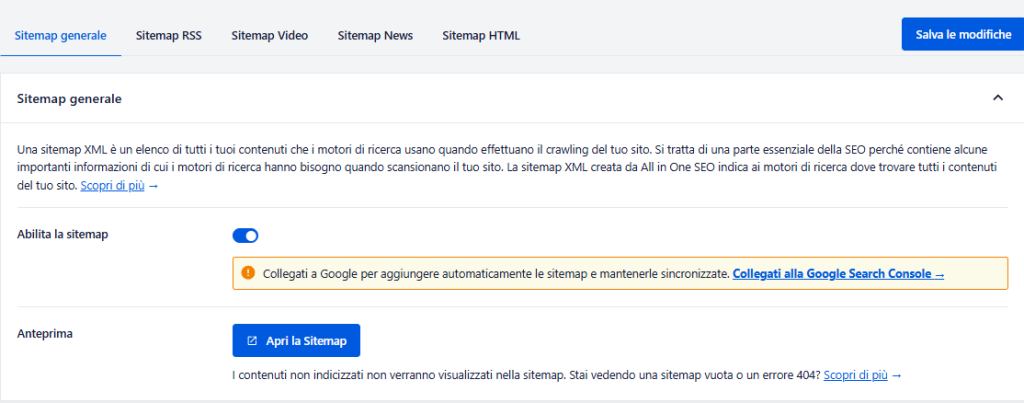
Nel quadro Impostazioni della Sitemap puoi scegliere di suddividere la sitemap in più file, consigliato quando questa contiene più di mille URL. Puoi anche impostare il numero massimo di link per file.
Qui puoi anche decidere di escludere alcuni tipi di contenuto dalla sitemap.
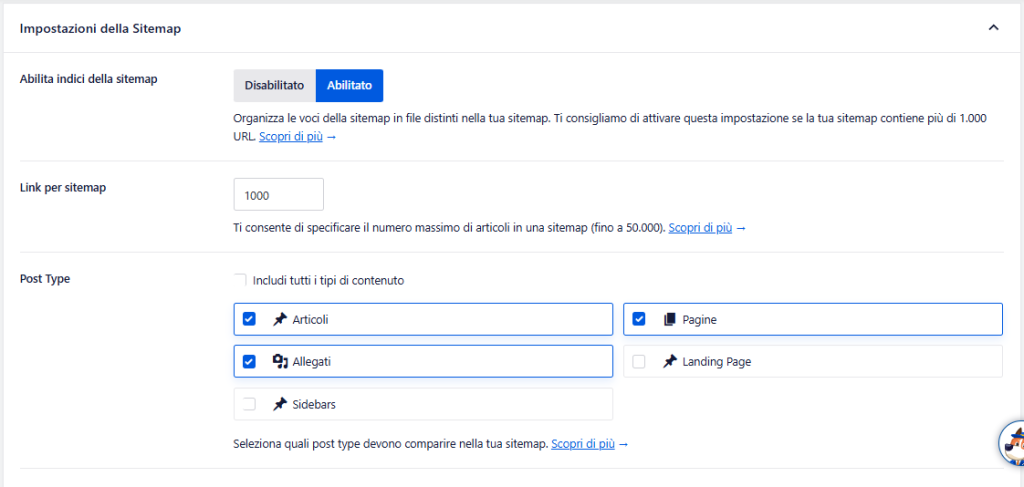
Stesso discorso per le tassonomie. Gli Archivi date e autori, invece, sono esclusi di default.
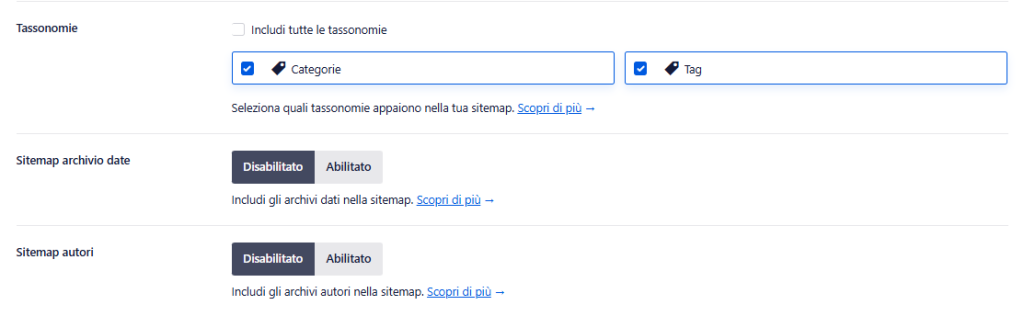
Trovi poi un quadro Pagine aggiuntive che, se attivato, permette di inserire nella sitemap URL che non fanno parte della tua installazione di WordPress, ad esempio moduli di contatto esterni al sito, definendone anche la priorità.
Attivando la funzione Impostazioni avanzate hai la possibilità di escludere dalla sitemap articoli e pagine o termini, e assegnare punteggi di priorità. Inoltre puoi escludere le immagini.
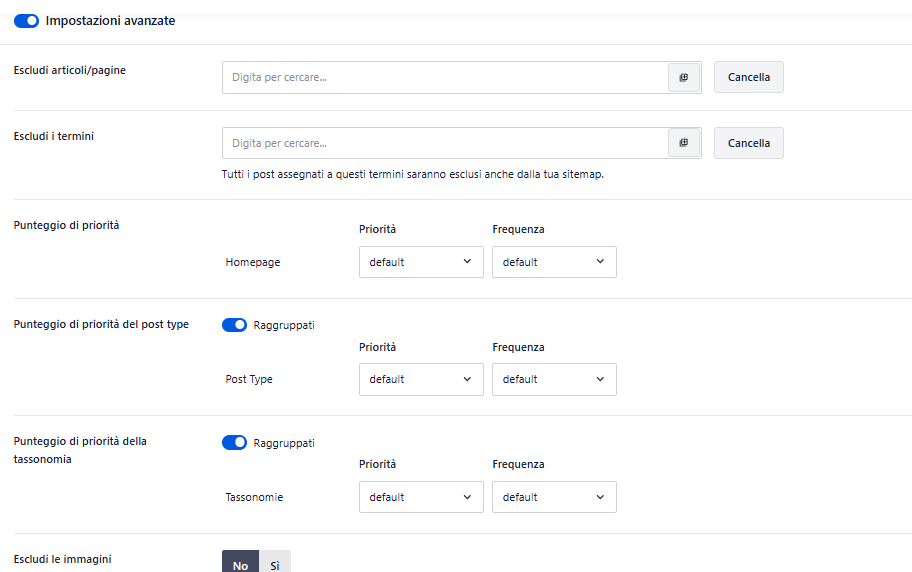
Sitemap RSS
In questa sezione, il primo quadro è analogo a quello della sitemap generale e permette l’invio di una sitemap RSS separata a tutti i motori di ricerca. Di base l’opzione è attiva.
È anche possibile aprire la sitemap RSS.
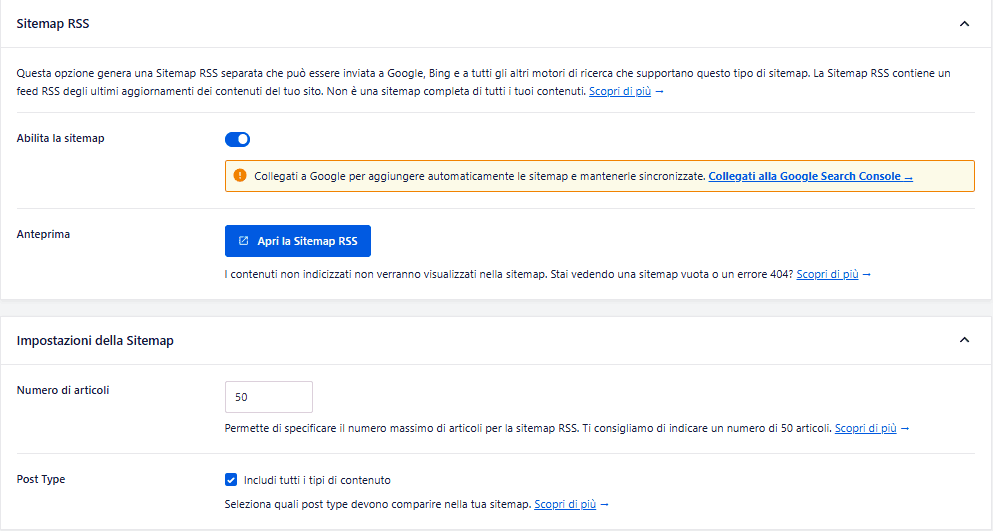
Nel quadro successivo possiamo definire il numero massimo di articoli ed eventualmente escludere dei tipi di contenuto (bisogna disattivare “Includi tutti i tipi” per poter scegliere).
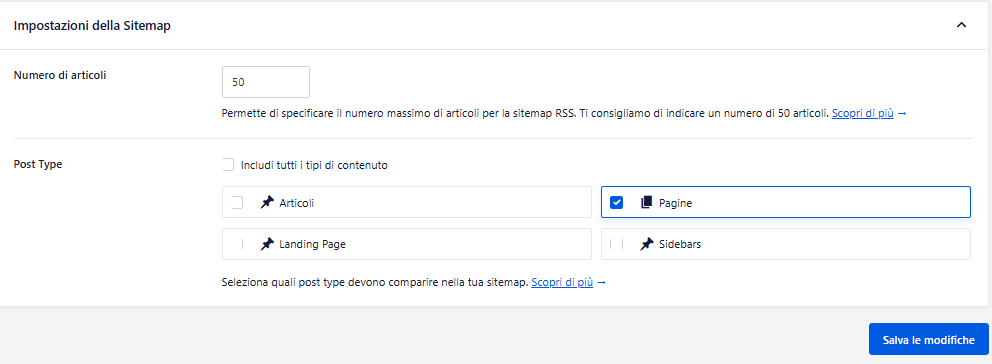
Sitemap HTML
Dopo due funzionalità a pagamento, Sitemap Video e Sitemap News, troviamo la sezione Sitemap HTML.
All in One SEO offre cinque metodi per visualizzare una sitemap HTML sul tuo sito WordPress, migliorando l’esperienza utente e la SEO.
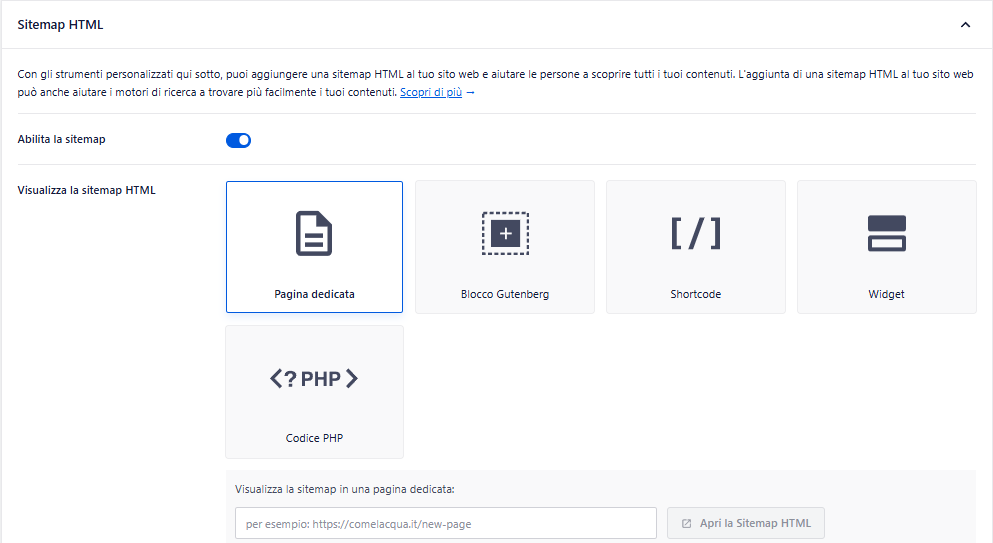
Pagina Dedicata: genera una pagina dinamica virtuale che mostra la sitemap HTML.
Blocco Gutenberg: se utilizzi l’editor a blocchi di WordPress, puoi inserire la sitemap HTML direttamente tramite il blocco dedicato offerto dal plugin.
Shortcode: devi inserire lo shortcode “aioseo_html_sitemap” in qualsiasi pagina o articolo per visualizzare la sitemap HTML nel punto desiderato.
Widget: aggiungi la sitemap HTML utilizzando il widget fornito da AIOSEO.
Codice PHP: per una maggiore personalizzazione, puoi incorporare la sitemap HTML direttamente nei file del tema utilizzando una funzione PHP fornita da AIOSEO.
Nel quadro successivo possiamo decidere le Impostazioni della sitemap HTML:
- Escludere alcuni tipi di contenuto e tassonomie (vanno prima deselezionate le opzioni “Includi tutti”);
- Scegliere un criterio per ordinarli;
- Se mostrare la data;
- Abilitare la sitemap compatta dell’archivio delle date.
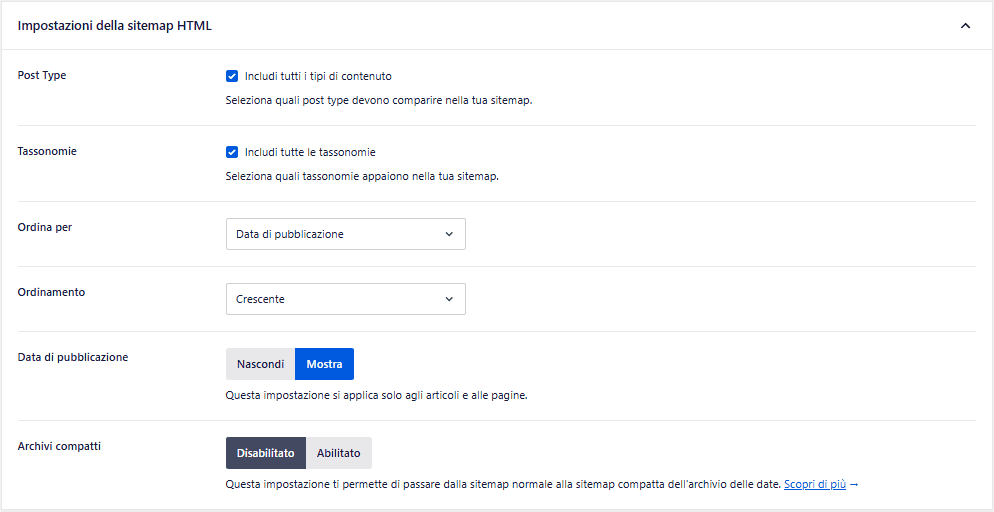
Attivare le Impostazioni avanzate nel quadro successivo ti permette invece di escludere specifiche pagine o termini.
Analisi SEO
Tra le funzionalità della versione gratuita di All in One SEO troviamo l’Analisi SEO.
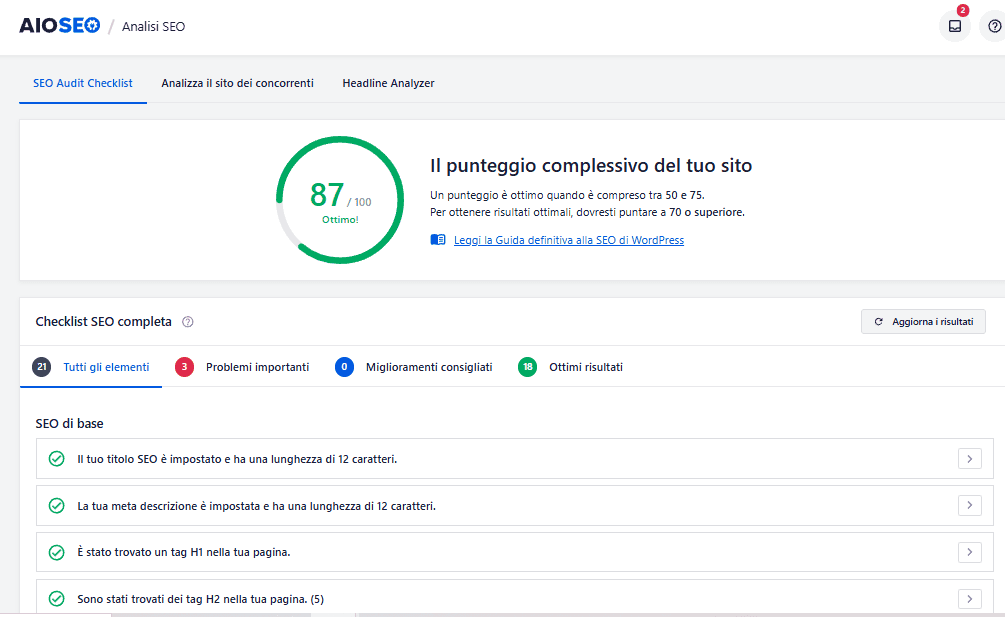
Nella sezione Checklist SEO completa ci sono tutti i risultati dell’analisi della homepage del tuo sito, sia positivi che negativi, suddivisi in SEO di base, SEO avanzata, Performance, Sicurezza. In verde abbiamo i risultati positivi, in rosso quelli negativi. Come già sapevamo, il sito su cui abbiamo installato il plugin ha qualche problema da risolvere.
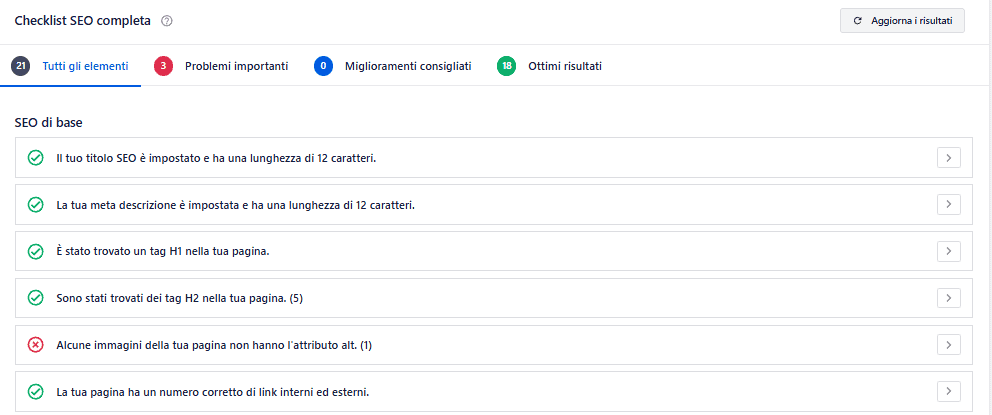
Nelle successive sottosezioni puoi vedere solo gli errori da risolvere o solo i risultati positivi. Per ogni risultato, cliccando sulla freccetta sulla destra accedi a più informazioni e consigli sul da farsi.
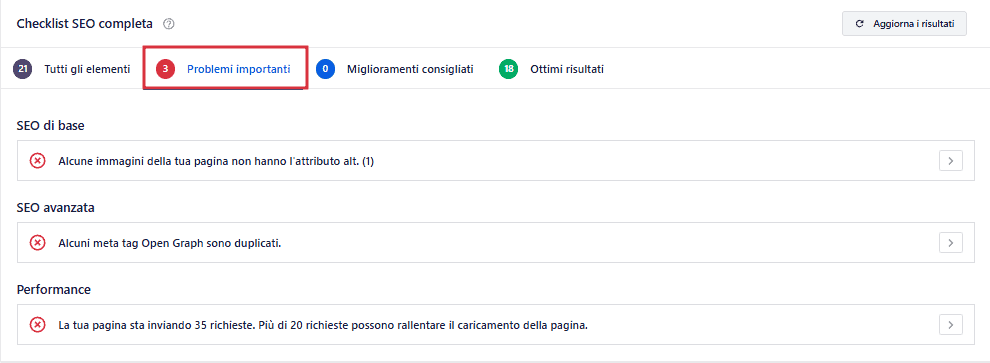
Abbiamo poi una sottosezione per analizzare i siti concorrenti inserendo la URL.
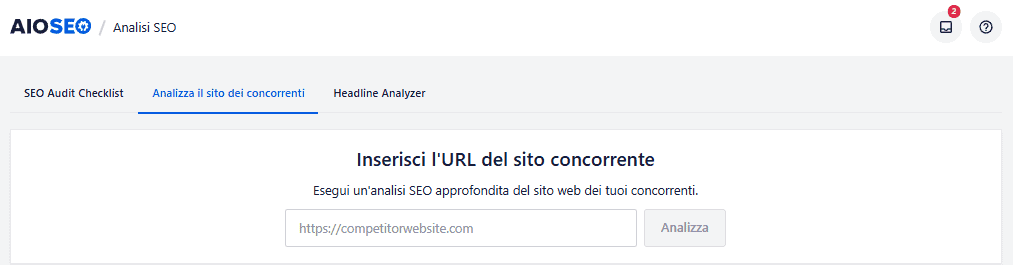
Infine c’è Headline Analyzer, strumento per stimare il punteggio SEO e l’efficacia dei titoli.
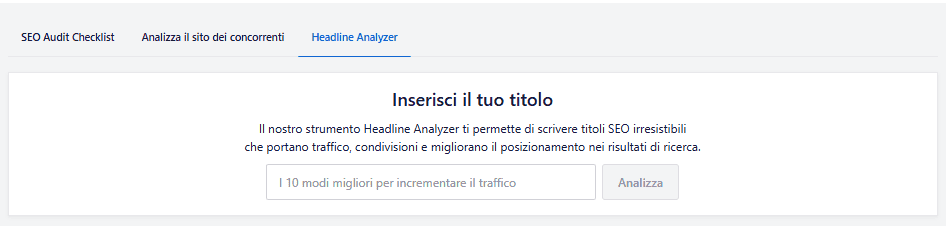
Ecco un esempio per “All in One SEO: guida completa”.
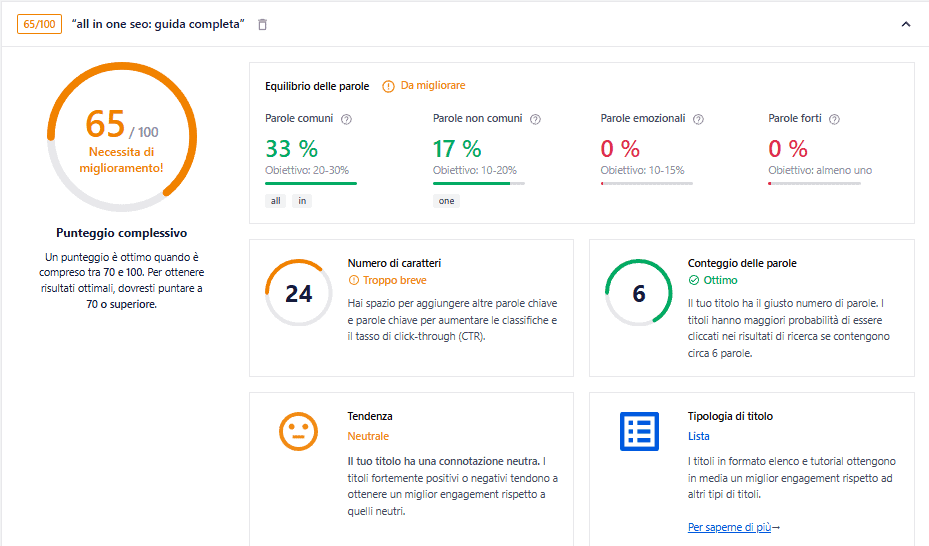
Strumenti
La sezione strumenti contiene impostazioni per utenti esperti.
Editor di robots.txt
Con la funzione Editor di robots.txt di AIOSEO hai la possibilità di creare un file robots.txt per il tuo sito sostituendo quello predefinito di WordPress, per un maggiore controllo sulle istruzioni che fornisci ai crawler. Puoi aggiungere ed eliminare regole e visualizzare l’anteprima del file.
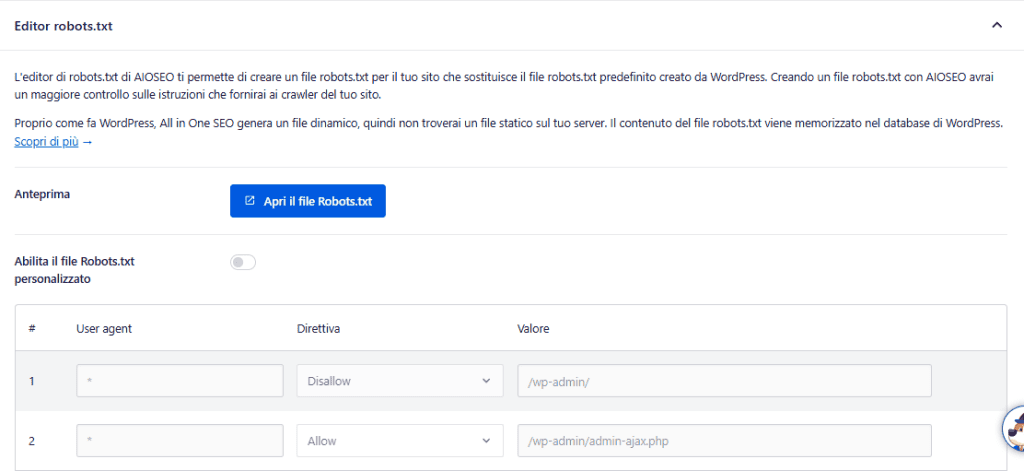
Editor .htaccess ti permette di modificare il file .htaccess del tuo sito direttamente da questa pagina.
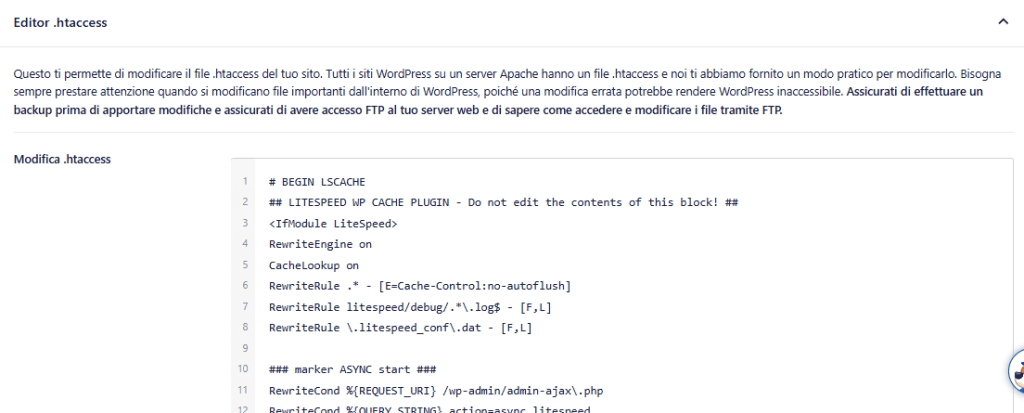
Abbiamo poi una funzione Importa/esporta per i dati contenuti nel sito, attraverso file JSON, CSV, INI ecc.
Da qui puoi esportare i dati del sito sfruttando una serie di opzioni per impostare il formato e i contenuti dei file di esportazione.
Anche da qui è possibile importare i dati da altri plugin SEO precedentemente installati, scegliendo da un menù a tendina (ad esempio per importare dati da Rank Math o Yoast SEO).
Infine puoi creare istantaneamente dei backup del sito ogni volta che vuoi col tasto in fondo alla pagina.
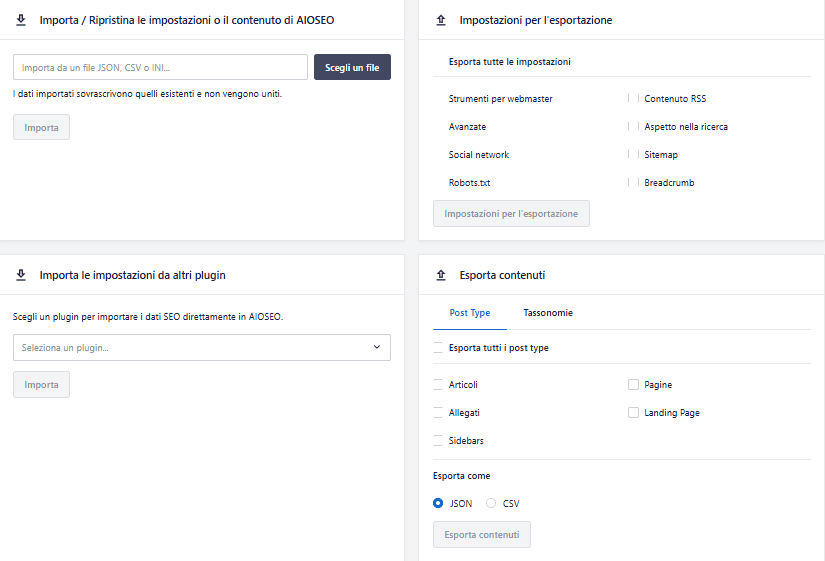
Strumenti per il database
Da qui puoi ripristinare le impostazioni predefinite di AIOSEO scegliendo solo quelle che ti interessano.
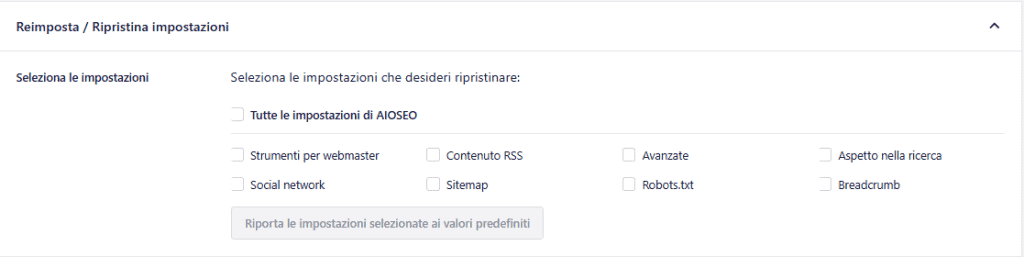
Strumenti
In questa sezione puoi visualizzare, scaricare o copiare una lunga serie di informazioni sul sistema, suddivise in:
- WordPress
- Costanti
- Info sul server
- Plugin Must-Use
- Tema attivo
- Plugin attivi
- Plugin inattivi
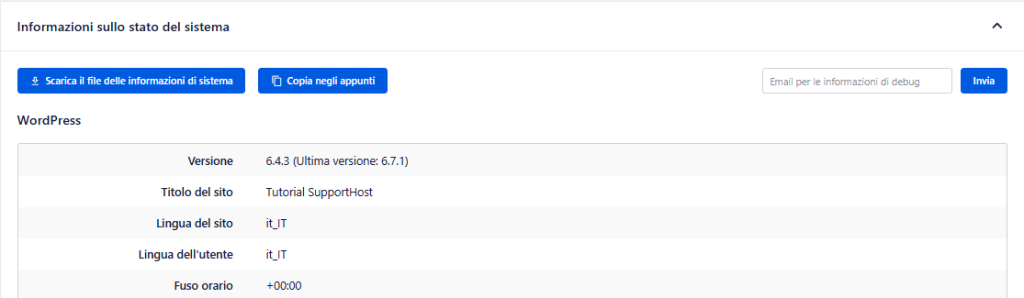
Snippet di codice
L’ultima scheda di Strumenti serve a installare WPCode per caricare la libreria di snippet di AIOSEO, che contiene frammenti di codice già pronti per estendere le funzionalità del plugin.
All in One SEO: ottimizzazione onpage di pagine e articoli
Come puoi vedere, con l’attivazione del plugin nella pagina di modifica degli articoli sono comparsi un box in basso e una barra laterale, e possiamo usare entrambi per ottimizzare l’articolo.
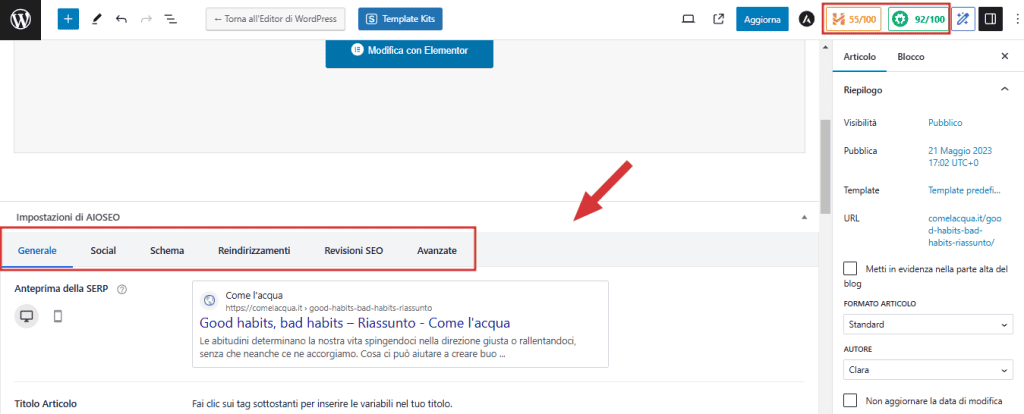
Metabox di AIOSEO
Il metabox di AIOSEO contiene sei schede, ma quelle davvero utilizzabili con la funzioni gratuita sono tre:
- Generale
- Social
- Avanzate
Schema, Reindirizzamenti e Revisioni SEO sono solo per Pro.
Scheda Generale
Dopo l’anteprima di come la pagina sarà visualizzata nella SERP, c’è il campo dove, solo se serve, puoi modificare la struttura del titolo dell’articolo e della meta descrizione che hai definito prima.
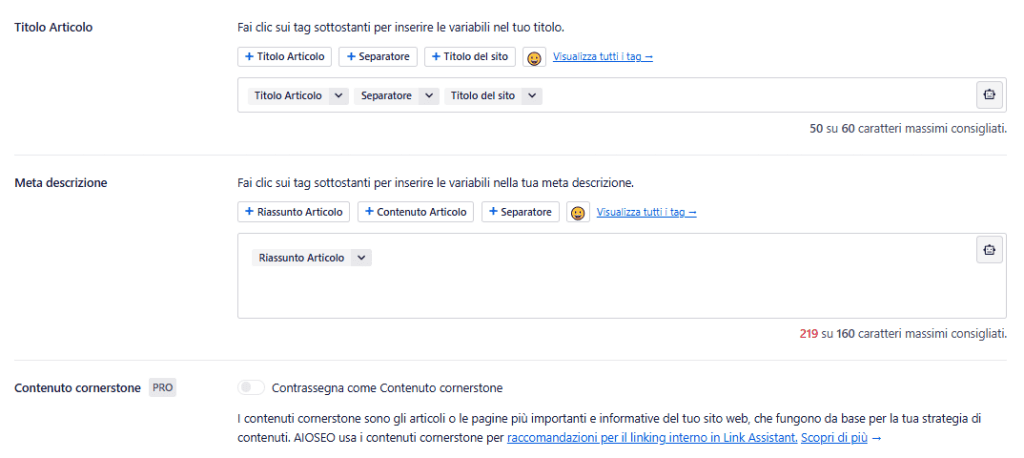
Qui puoi inserire la keyword principale per il tuo articolo, che AIOSEO chiama frase chiave.
Più in basso trovi un’analisi SEO della pagina.
La sezione SEO di base comprende la valutazione della lunghezza della meta description e del contenuto e i link interni ed esterni.
C’è poi una sezione Titolo, che esamina la lunghezza.
Infine c’è l’analisi della leggibilità, che tiene conto della presenza di immagini e video, della lunghezza dei paragrafi e delle frasi, uso di frasi passive, connettivi, struttura delle frasi, sottotitoli.
Nel nostro caso, stiamo utilizzando Elementor quindi veniamo rimandati a un’altra pagina per un’analisi più accurata.
Se hai la versione a pagamento puoi anche segnalare gli articoli più importanti del tuo sito come contenuto cornerstone e impostare parole chiave aggiuntive.
Sempre a pagamento, con SEOBoost, è disponibile un assistente alla scrittura basato sull’AI.
Scheda Social
Nella sezione Facebook puoi definire e modificare solo per questo articolo quanto impostato nella sezione Social Network:
- titolo e descrizione di Facebook
- sorgente immagine
- tipo di oggetto
- tag articolo
- url video
- selezione dell’articolo
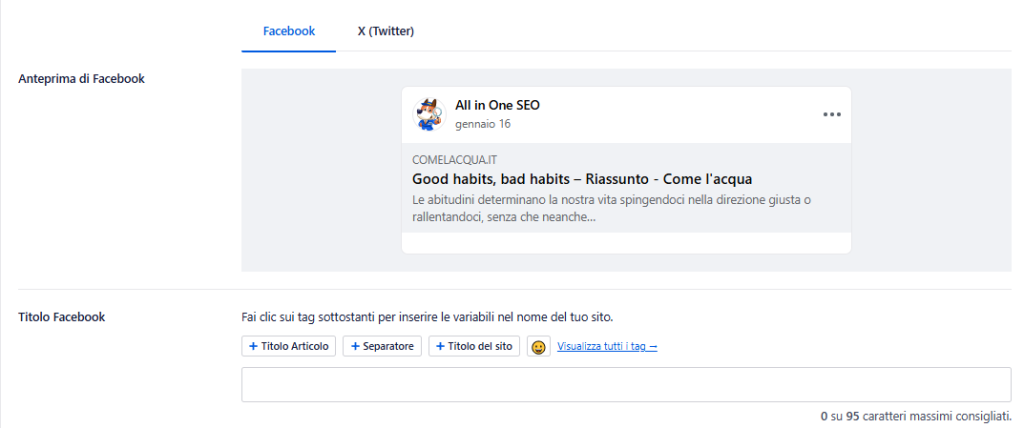
Nella sezione X (Twitter) puoi definire e modificare solo per questo articolo quanto impostato nella sezione Social Network:
- titolo e descrizione di X
- sorgente immagine
- tipo di card di X
In alternativa si possono usare i dati della scheda di Facebook, che di default sono quelli impostati in Social Network.
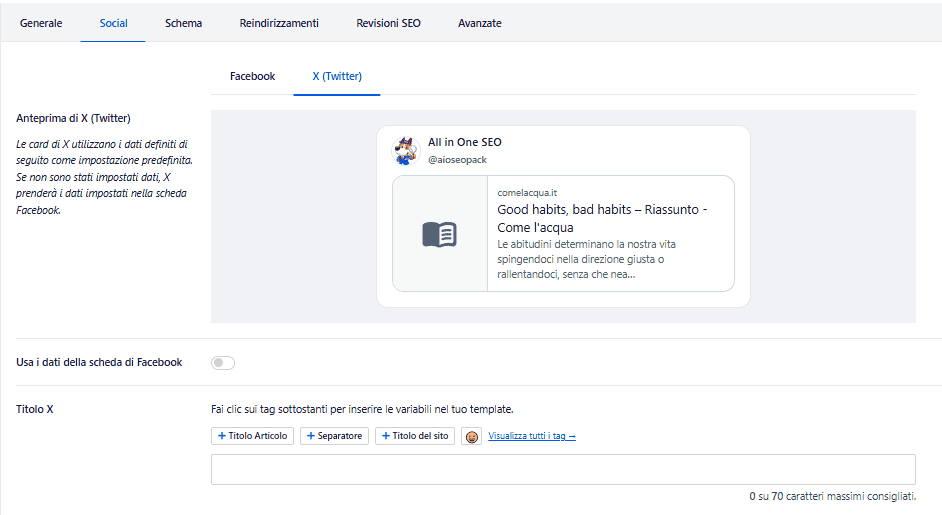
Scheda Avanzate
In questa sezione puoi decidere se mantenere le impostazioni dei robot predefinite oppure disattivarle per fare le modifiche (si apre il menu già visto).
Trovi anche un campo per modificare la URL canonica predefinita.
Per chi ha la versione premium c’è anche la possibilità di stabilire la priorità che ha la pagina per la scansione da parte dei motori di ricerca, che verrà poi riportata nella sitemap.
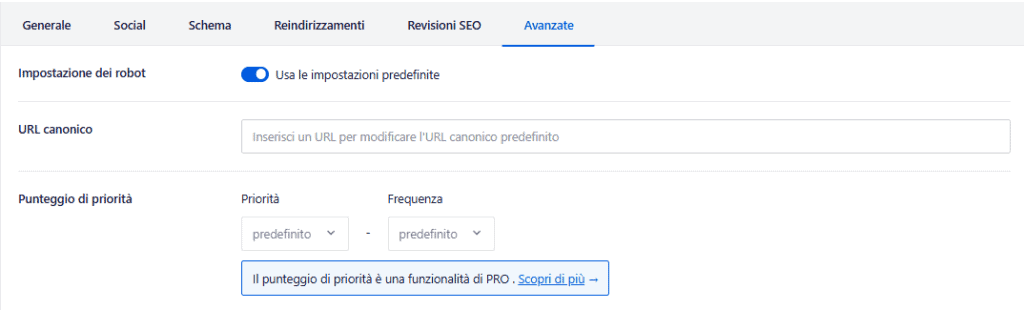
Sidebar
Nella barra laterale della pagina di modifica articolo di WordPress, se lo hai installato, vedi il pulsante “Headline Analyzer”: lo strumento di AIOSEO che valuta l’efficacia del titolo. I parametri che usa sono la percentuale di parole comuni e non, l’emozione che comunicano, la tipologia del titolo e la sua lunghezza. Nel nostro esempio, ci sono aspetti da migliorare.
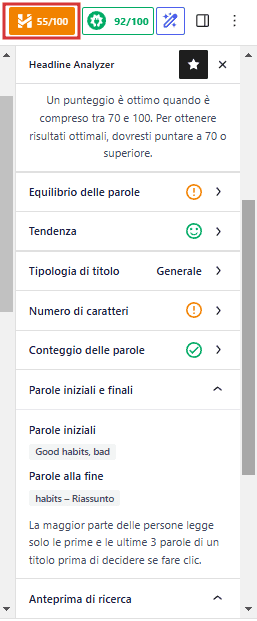
Il pulsante di AIOSEO vero e proprio invece, ci rimanda alle stesse schede che abbiamo nel box.
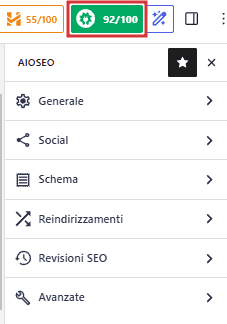
AIOSEO free o pro?
Quando si tratta di scegliere tra la versione gratuita di un plugin e quella a pagamento, le domande sono sempre le stesse: qual è la differenza? vale la pena di spendere dei soldi?
Per aiutarti a capirlo, eccoti una panoramica delle funzionalità che trovi solo in AIOSEO Pro.
Funzionalità a pagamento (AIOSEO Pro)
Le funzionalità di SEO per immagini permettono di controllare a livello globale attributi delle immagini come il titolo, il testo alt, la descrizione e il nome del file; compila automaticamente alcuni attributi ed effettua correzioni automatiche in base alle impostazioni.
Author SEO è una funzione pensata per migliorare le prestazioni SEO mettendo in evidenza la professionalità e l’affidabilità dei tuoi autori nella materia di cui parlano, in linea con gli standard E-E-A-T di Google.
Gli strumenti per la SEO locale ti aiutano a posizionare la tua attività nelle ricerche locali e farla comparire come scheda del Knowledge Graph, nella barra laterale della SERP o carosello aziendale, completa di contatti e informazioni pratiche per i clienti.
Sitemap Video genera una sitemap XML specifica per i video presenti sul tuo sito per aiutare i motori di ricerca a trovarli.
Sitemap News invia a Google News gli articoli pubblicati nelle ultime 48 ore.
La funzionalità Reindirizzamenti smart + rilevamento 404 ti permette di gestire anche in modo automatico i reindirizzamenti per i tuoi link non funzionanti ed evitare gli errori 404.
Link Assistant offre suggerimenti intelligenti aiutandoti ad aggiungere link interni ai contenuti più vecchi e a scovare i post orfani verso i quali non ci sono link interni.
La funzione IndexNow è capace di notificare all’istante le modifiche ai tuoi contenuti ai motori di ricerca per un’indicizzazione immediata.
API REST di WordPress è invece un componente aggiuntivo per gestire i meta SEO di articoli e termini, che funziona perfettamente anche con le installazioni headless di WordPress.
Gli strumenti Rich Snippet avanzati + Markup Schema ti permettono di sfruttare le potenzialità del markup Schema senza scrivere codice, aumentando le tue probabilità di finire nei rich snippet e avere più visibilità.
Come avrai notato, le funzionalità a pagamento, sebbene non siano effettivamente utilizzabili, sono visibili anche con AIOSEO Lite e si trovano per la maggior parte nelle sezioni: Link Assistant, Reindirizzamenti, SEO locale, Statistiche di ricerca, Gestione delle funzionalità, accessibili dalla sidebar sotto All in One SEO.
Altre funzioni specifiche, invece, si trovano nelle impostazioni di base.
Prezzi di All in One SEO Pro
AIOSEO Pro è disponibile in quattro diversi piani a pagamento, che si differenziano soprattutto per il numero di installazioni che permettono.
Basic è la soluzione più economica, utilizzabile su un solo sito: sono 124€ all’anno ora scontati a 49.60€.
Plus consente sino a tre installazioni, al costo annuo di 249€, 99.60€ con lo sconto attuale.
Pro può essere usata su un massimo di dieci siti. Normalmente costa 499€, ma ora è in offerta a 199.60€.
Elite è la soluzione più adatta alle agenzie perché consente sino a cento installazioni. Il prezzo standard è 749€, quello attuale scontato 299.60€.
Tra un piano e l’altro potrebbe cambiare anche qualcuna delle funzionalità offerte. Per esempio Statistiche di ricerca al momento è disponibile solo per Elite.
Conclusioni
In questa guida a All in One SEO abbiamo visto come installare e usare il plugin per ottimizzare il nostro sito web.
La versione gratuita di AIOSEO ci dà molti strumenti utili per applicare le migliori pratiche SEO in modo semplice ed efficiente, sia attraverso impostazioni globali che on page dal meta box; ci aiuta a gestire le sitemap, segnala i link non funzionanti e permette di monitorare i dati di Analytics e Search Console senza bisogno di lasciare WordPress.
La versione a pagamento offre funzionalità aggiuntive tra cui la possibilità di generare dati strutturati senza codice – anche per la SEO locale –, impostare reindirizzamenti, automatizzare l’ottimizzazione degli attributi delle immagini.
Tu utilizzi questo plugin sul tuo sito o l’hai fatto in passato? Quali funzioni trovi più utili? Quale plugin SEO preferisci?
Faccelo sapere nei commenti.



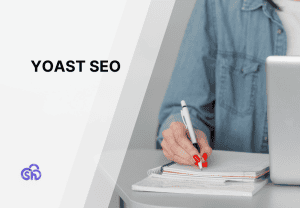

Lascia un commento